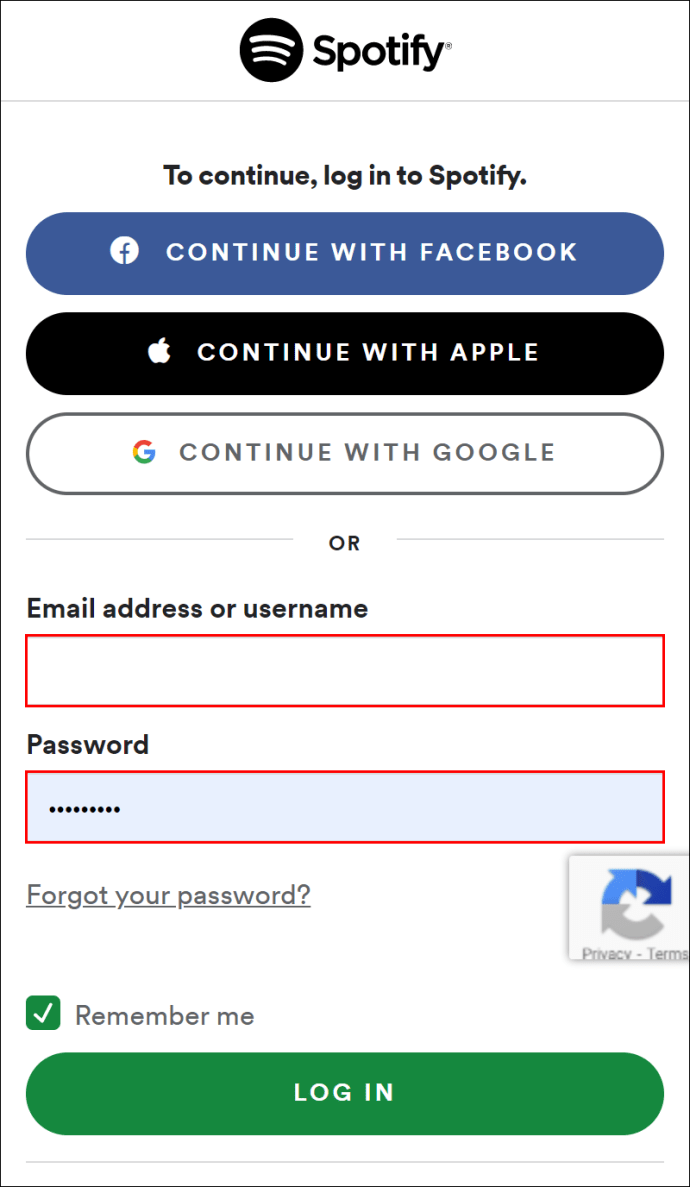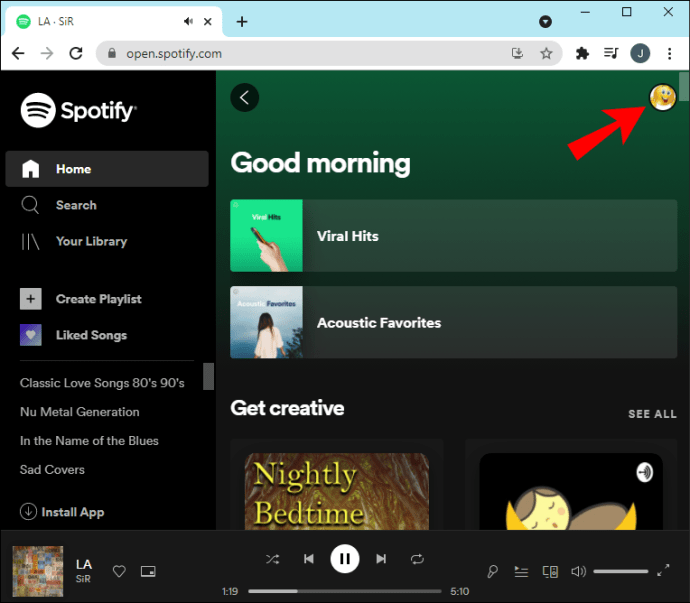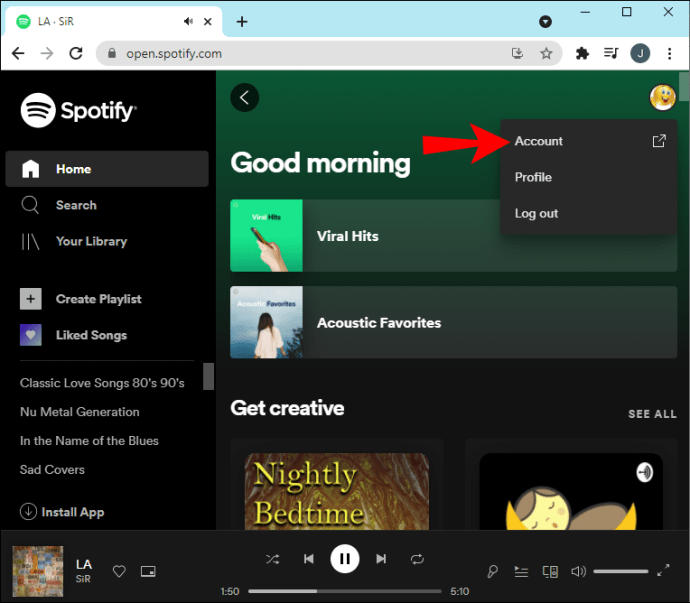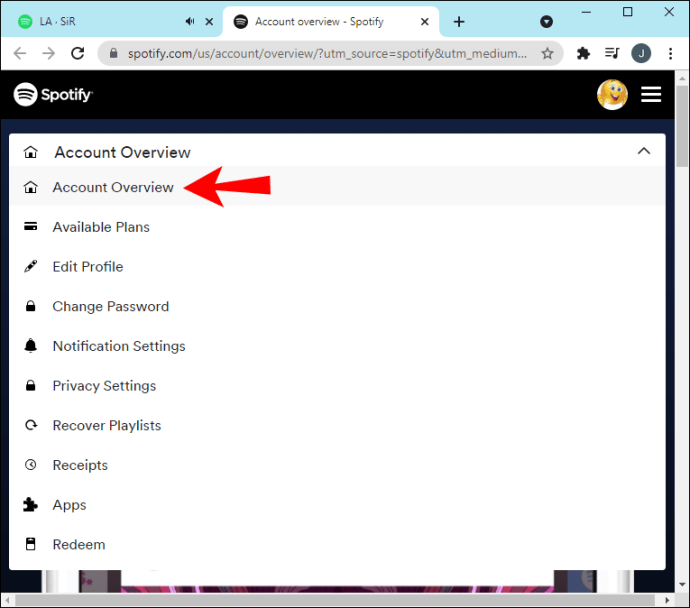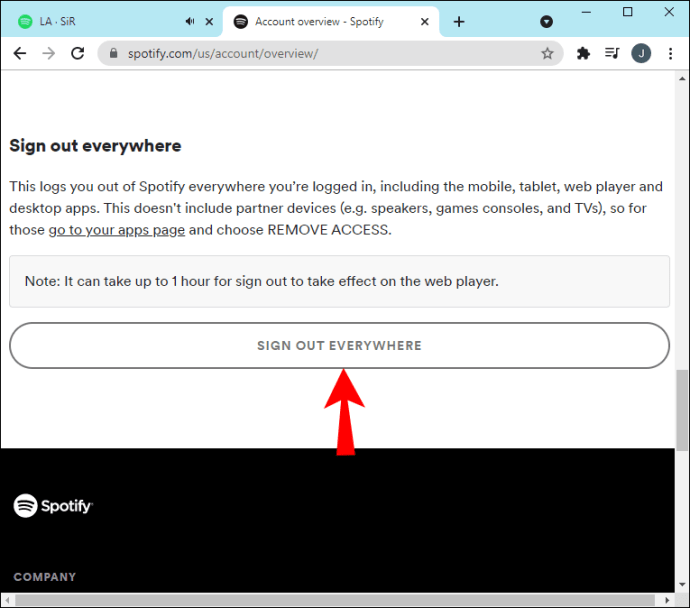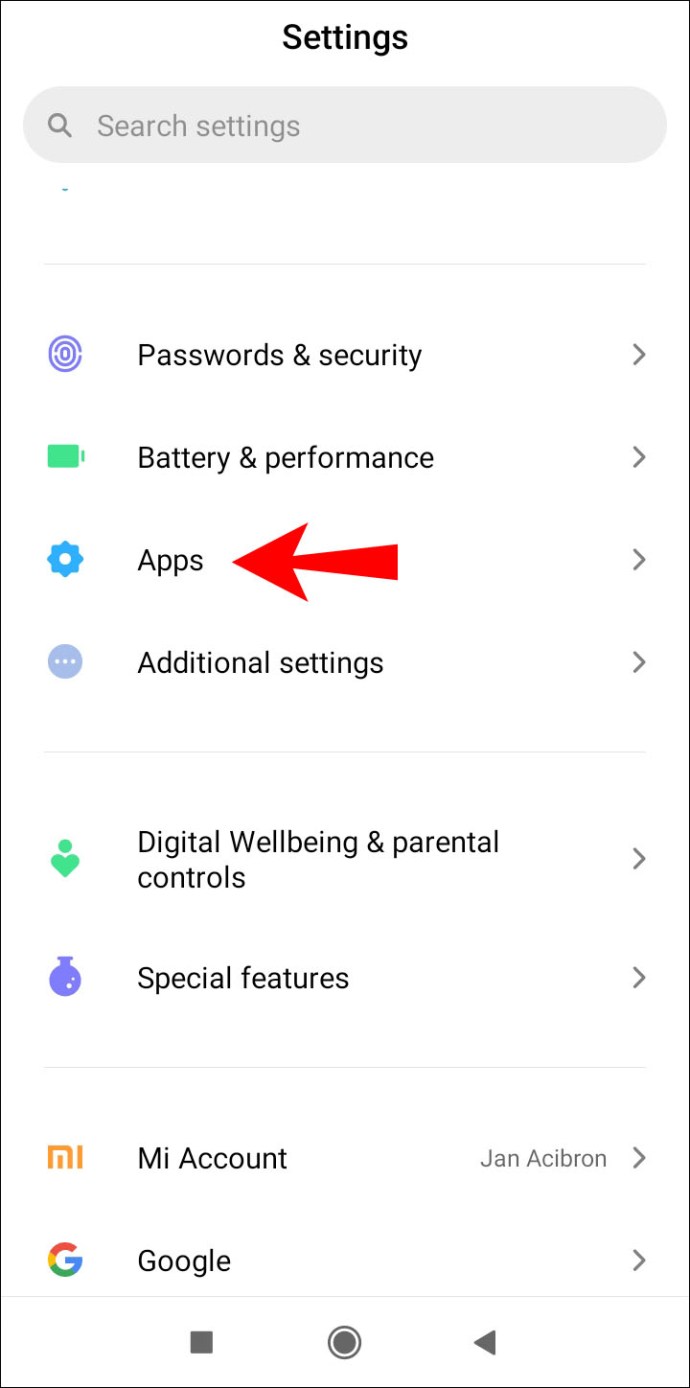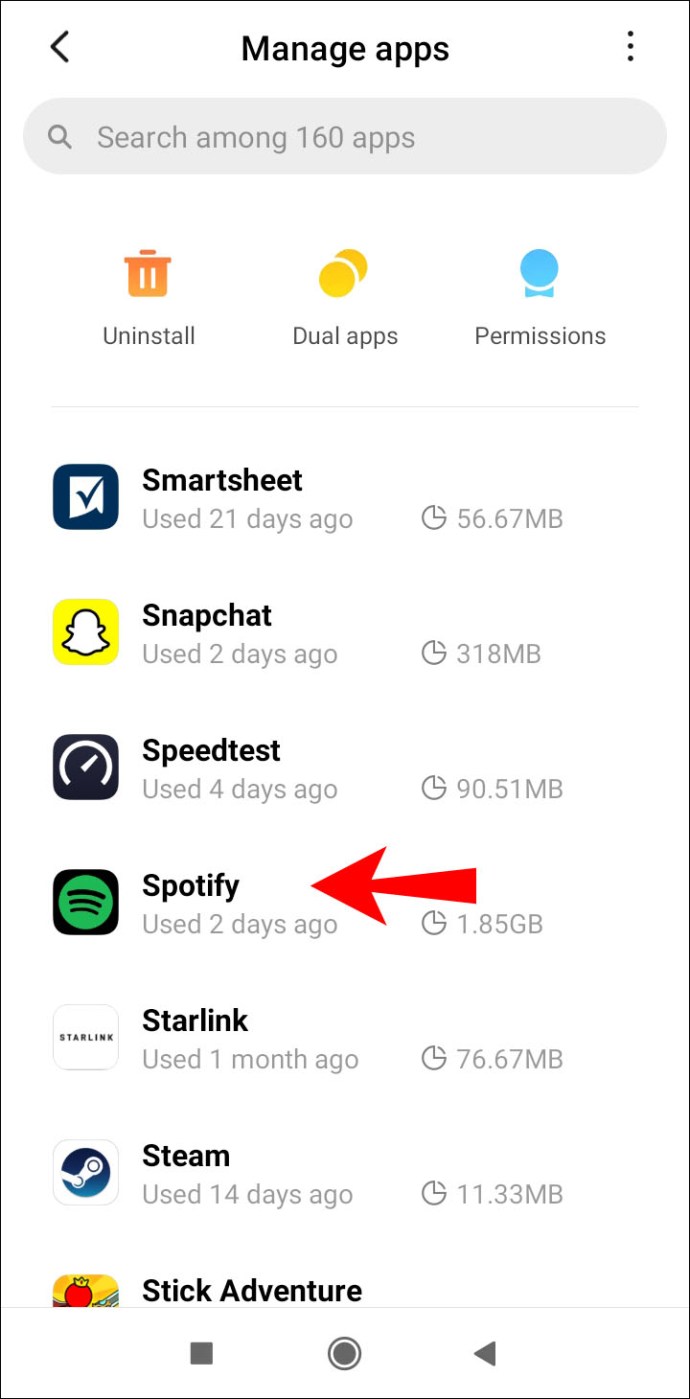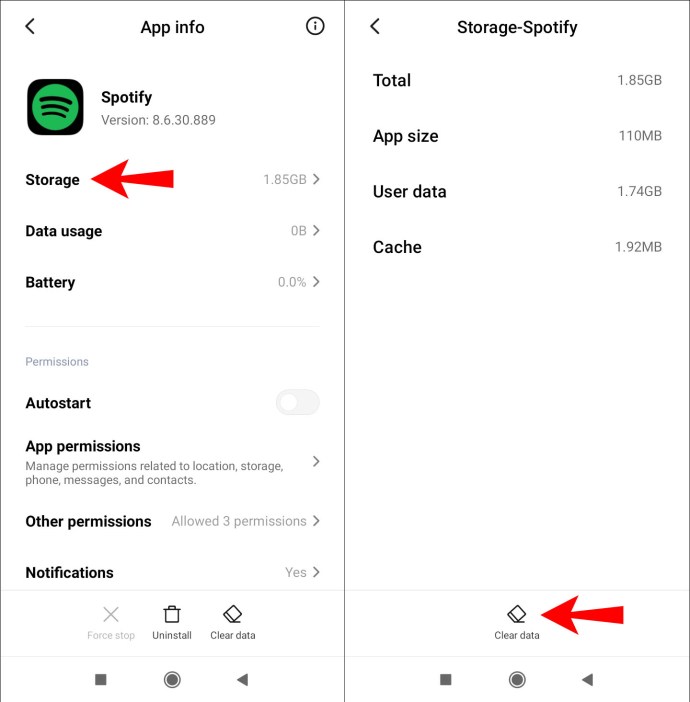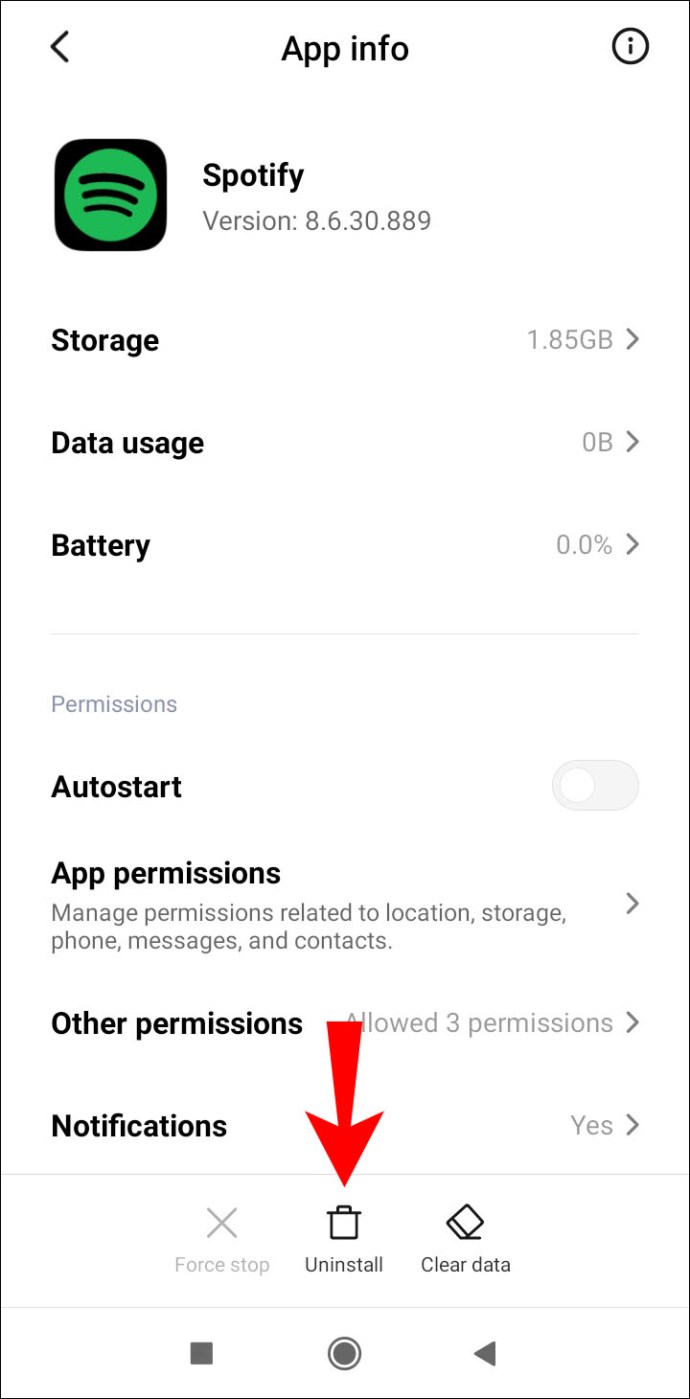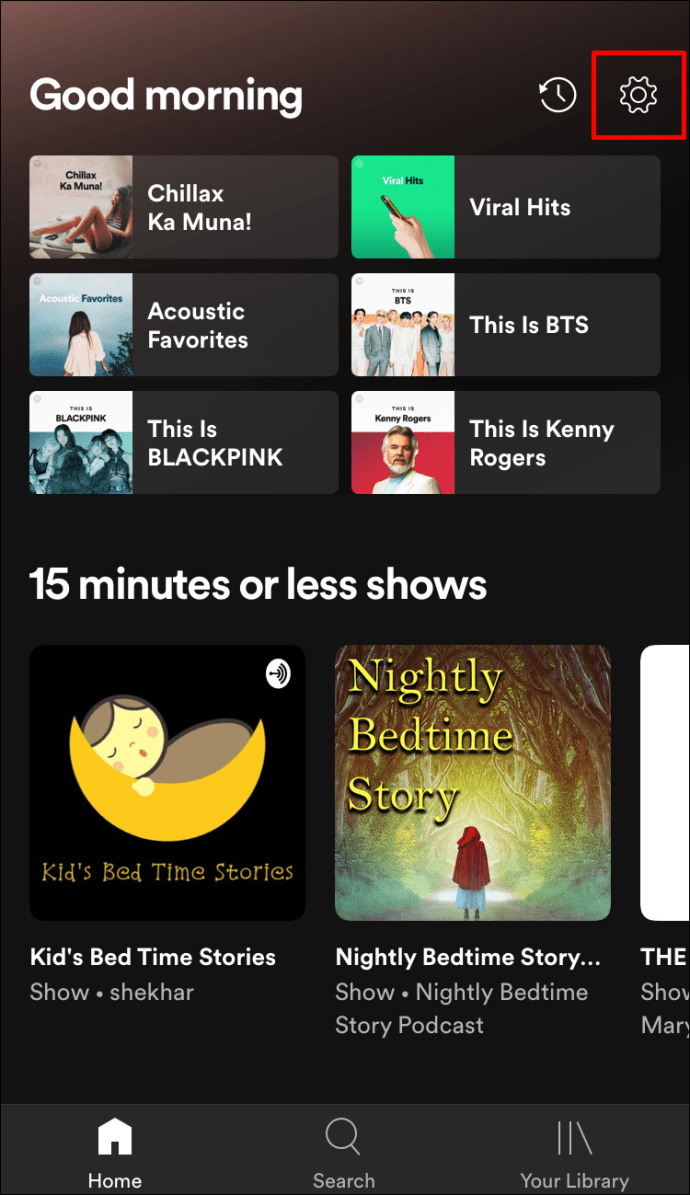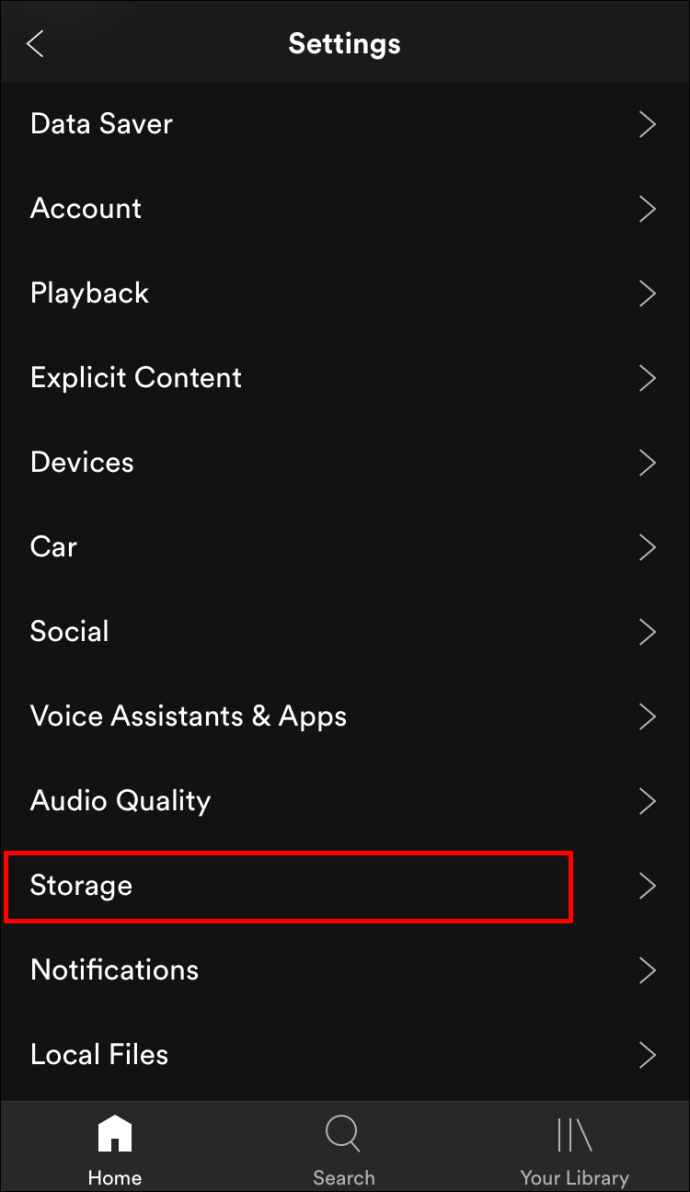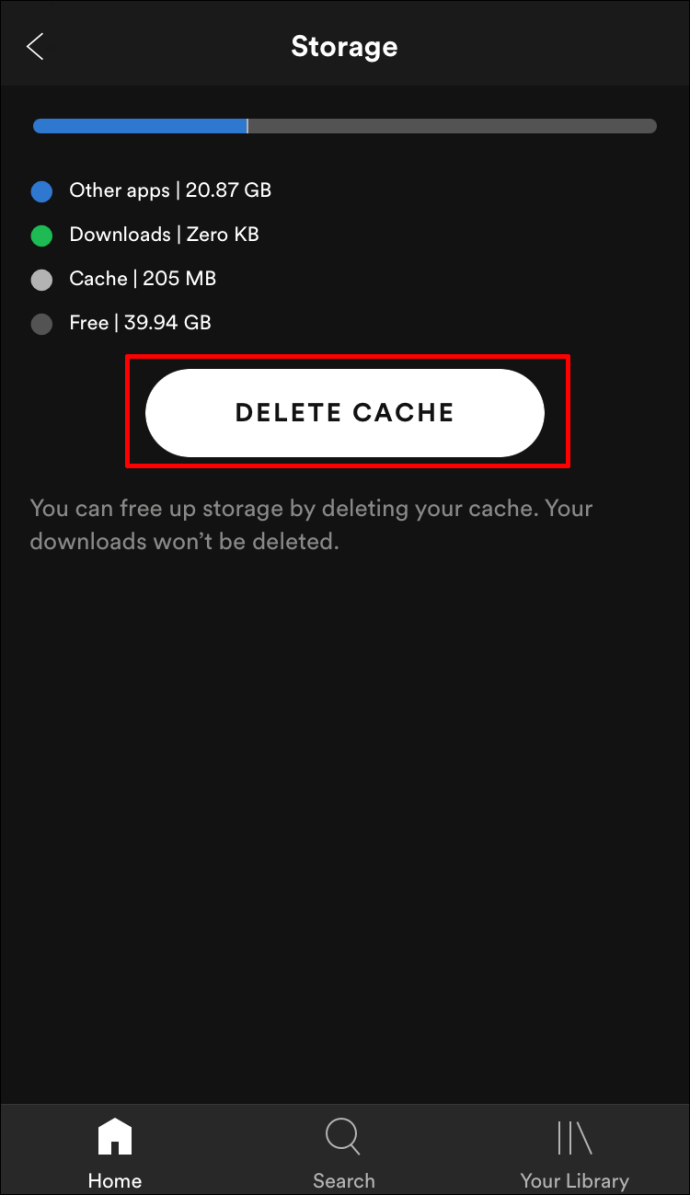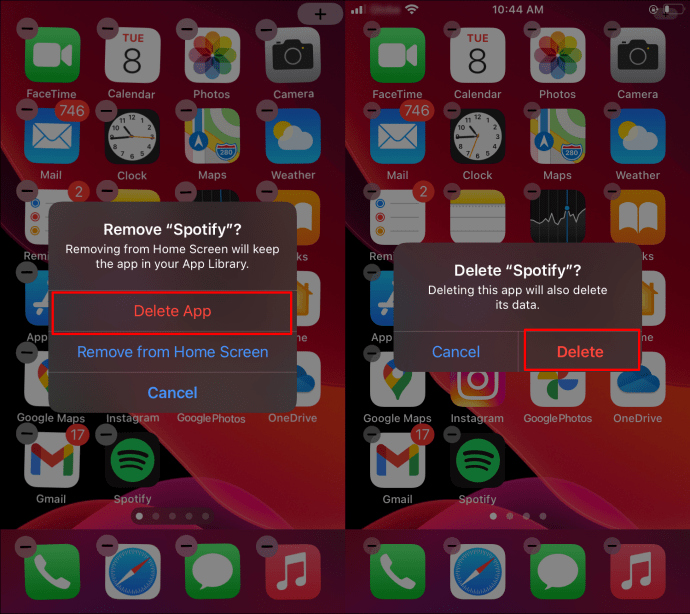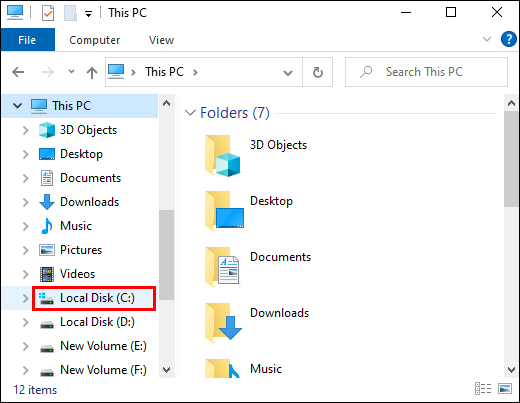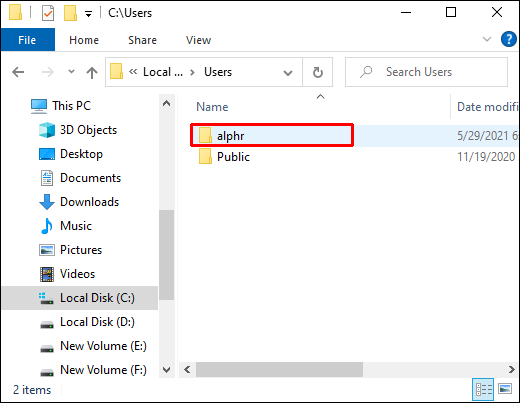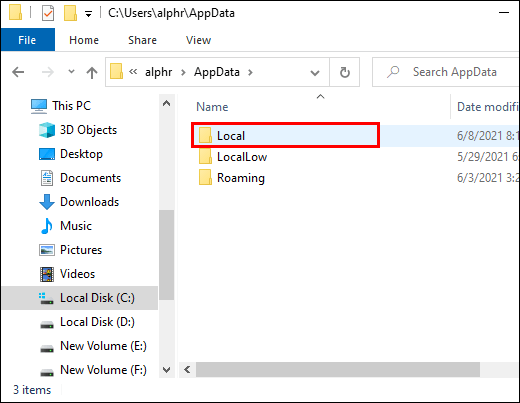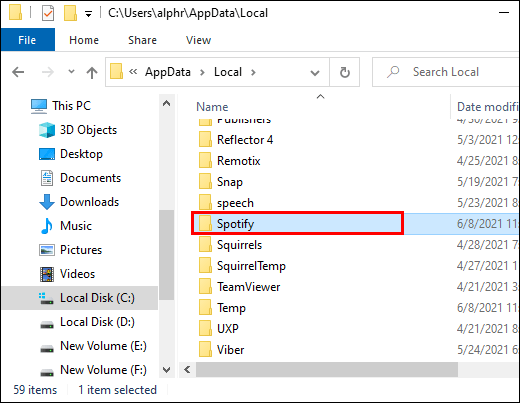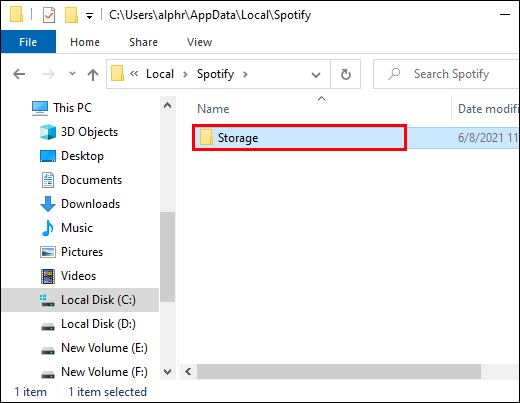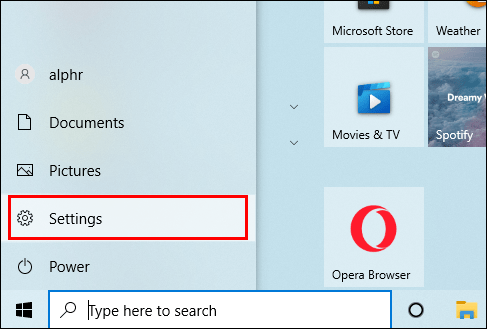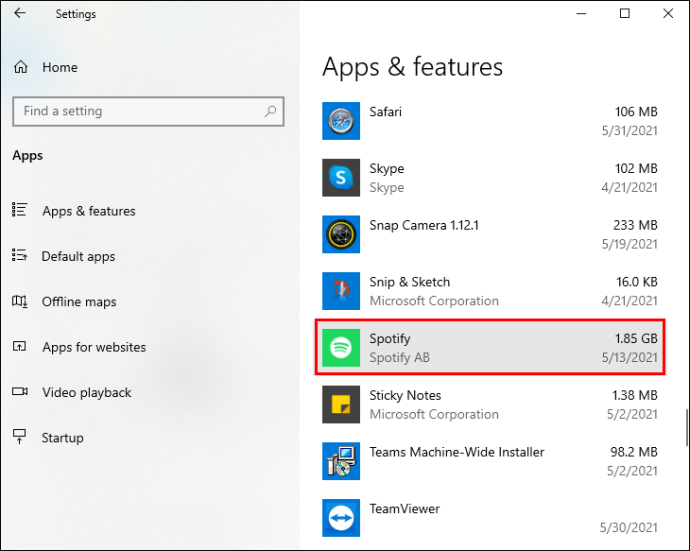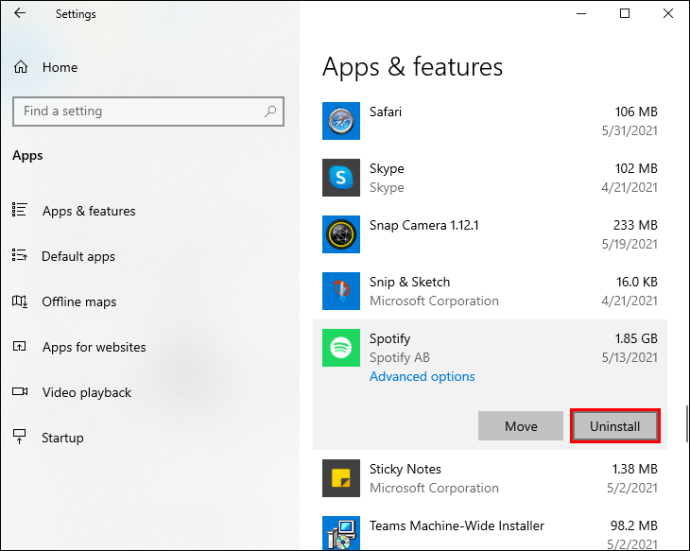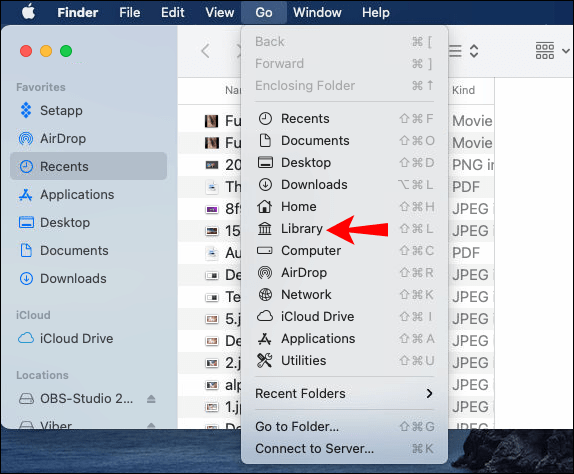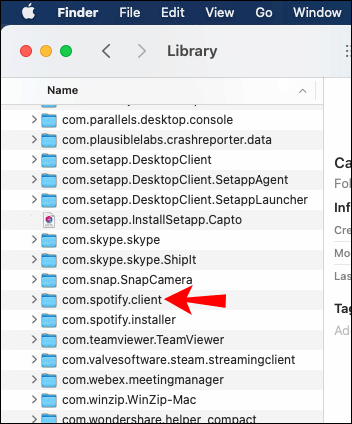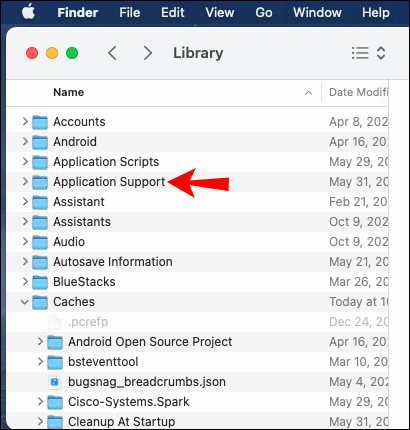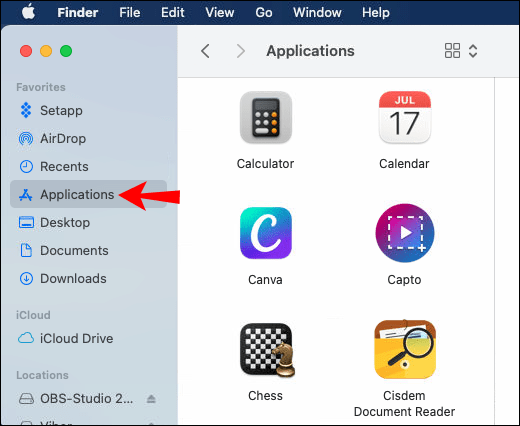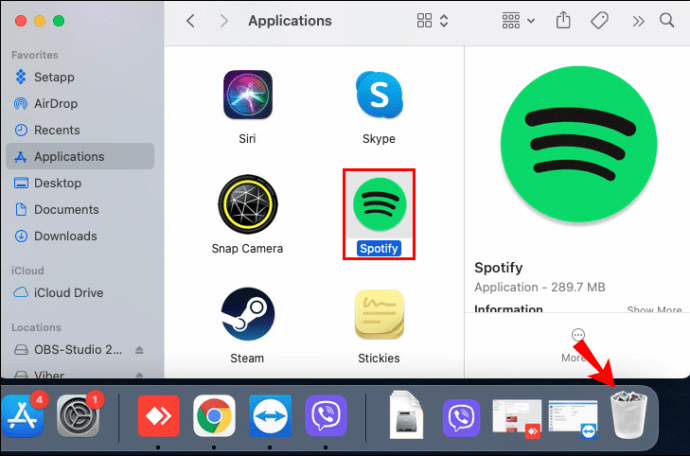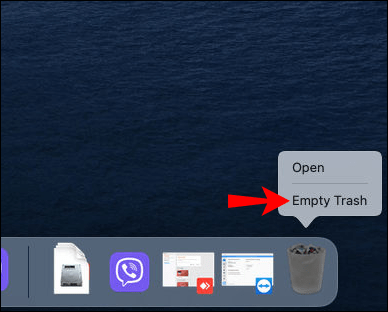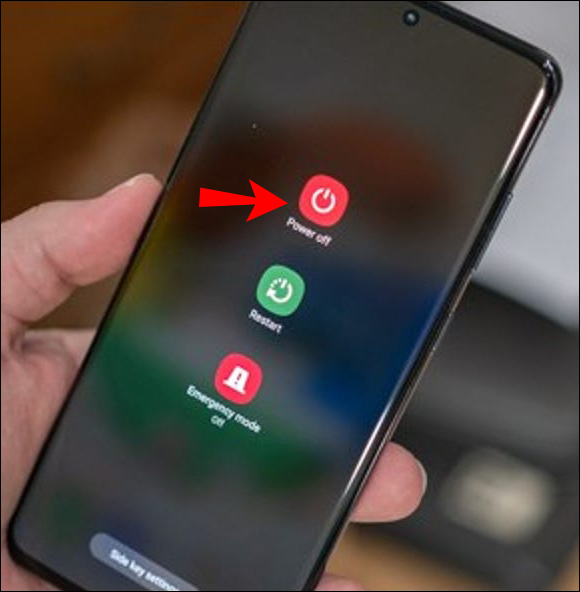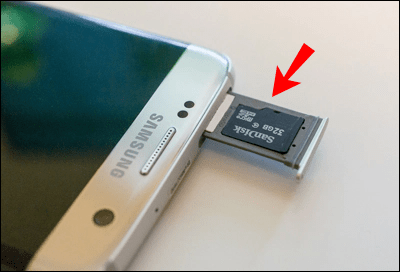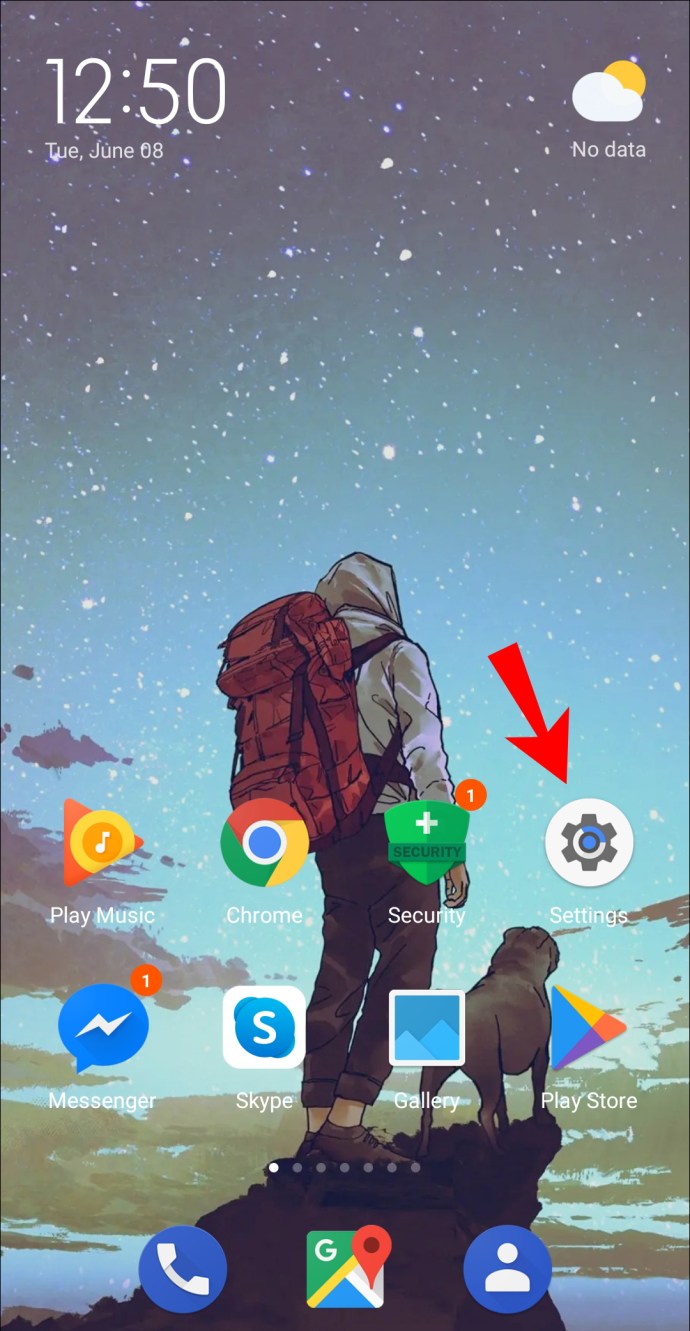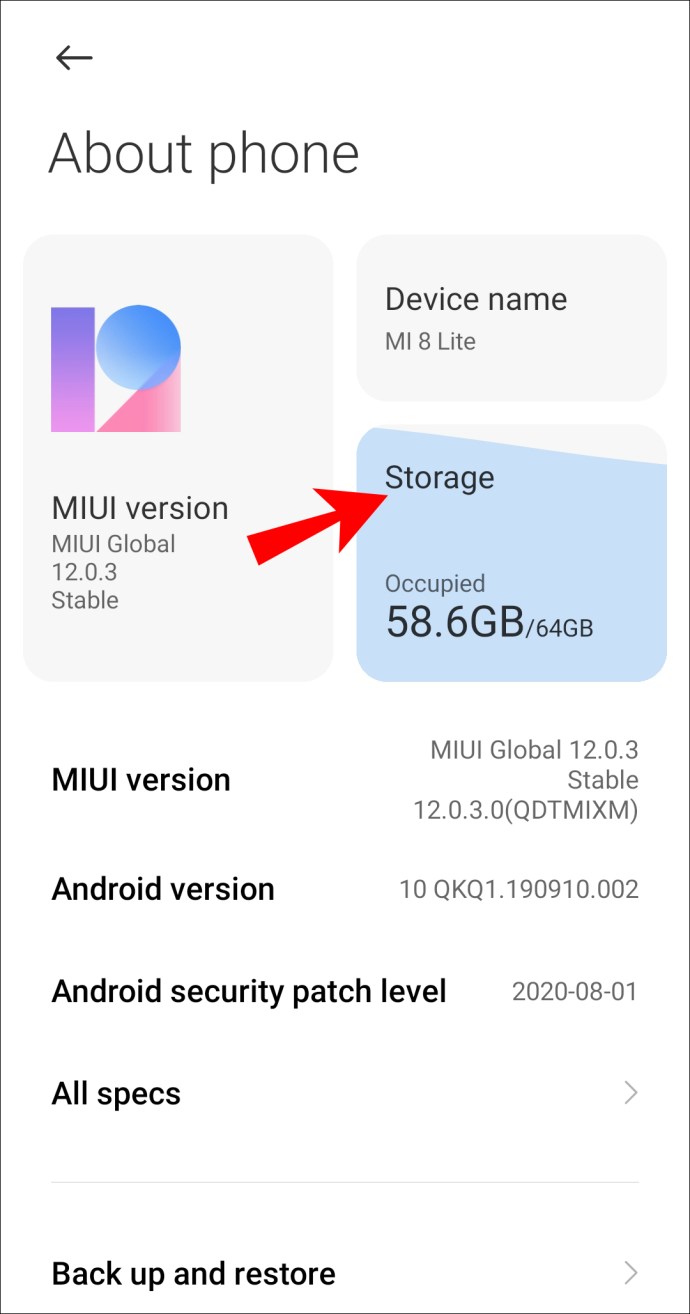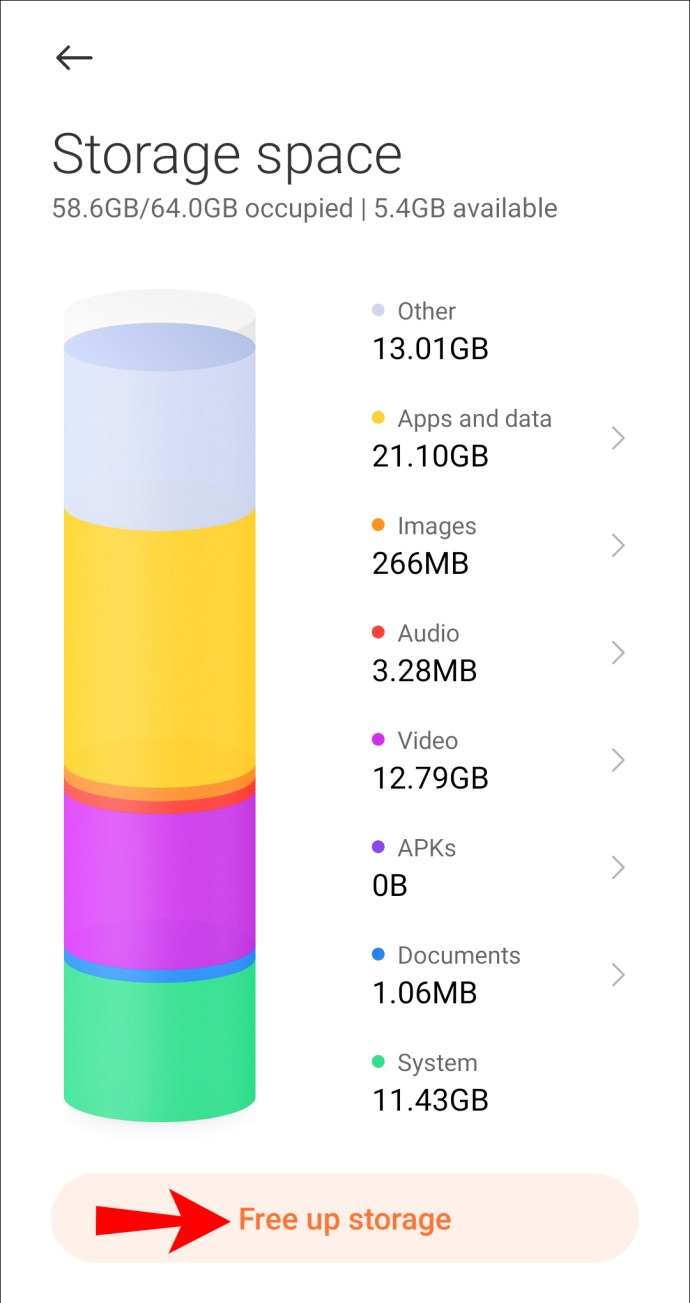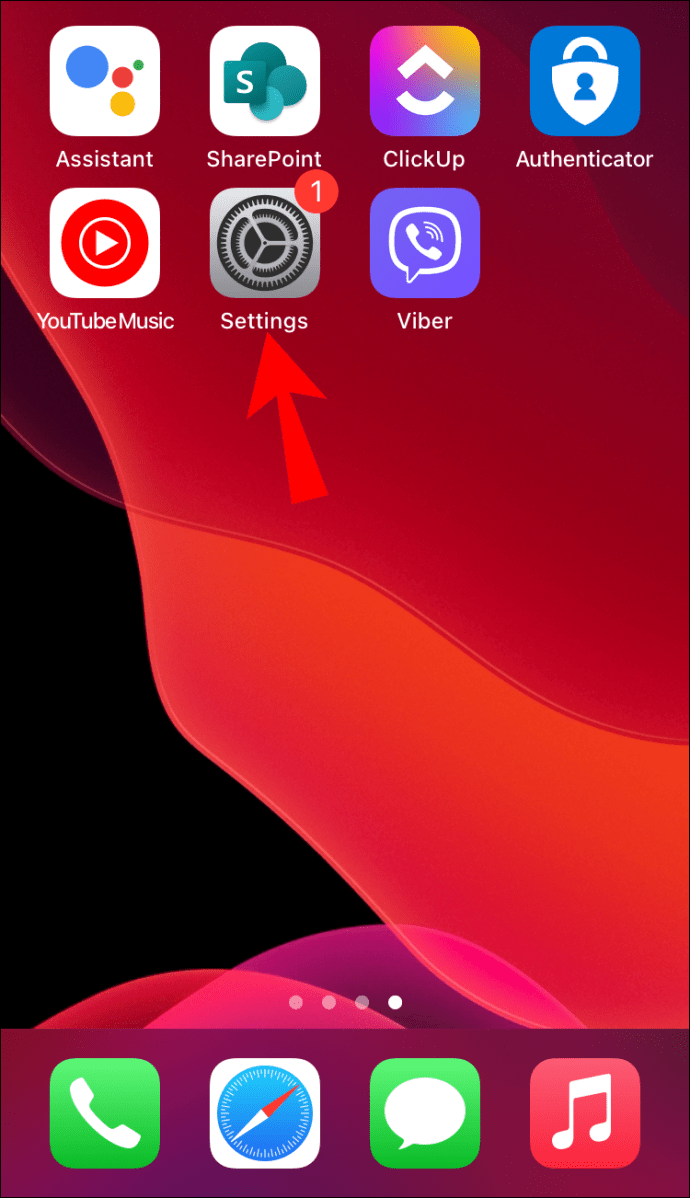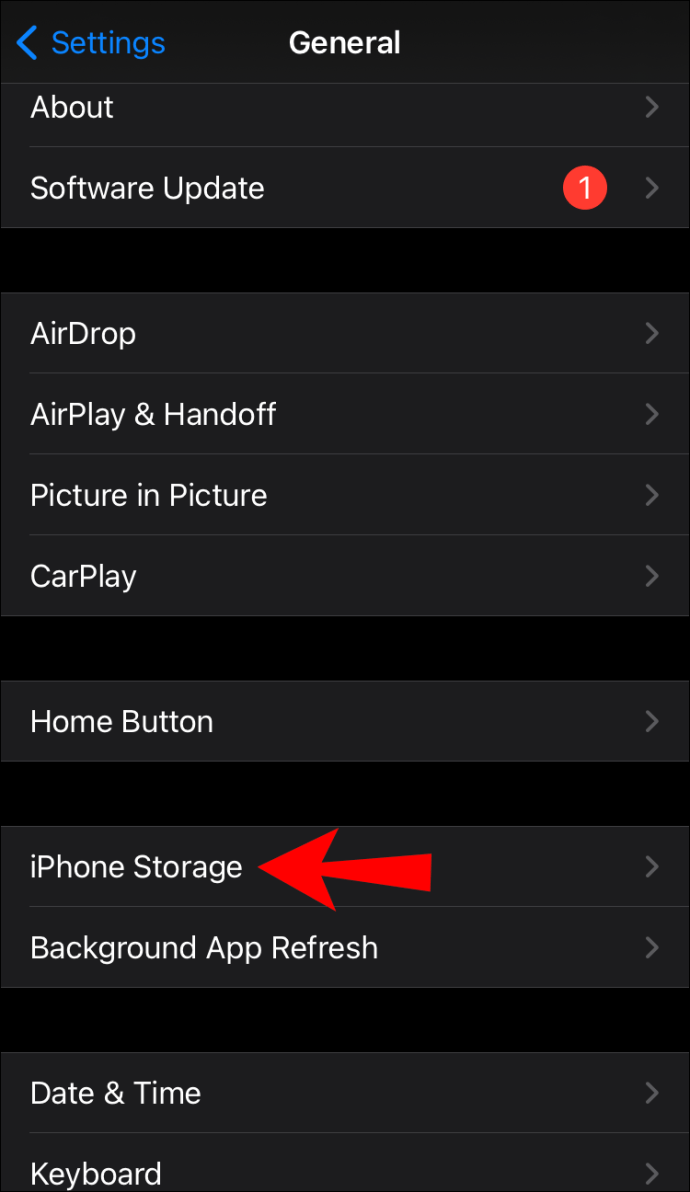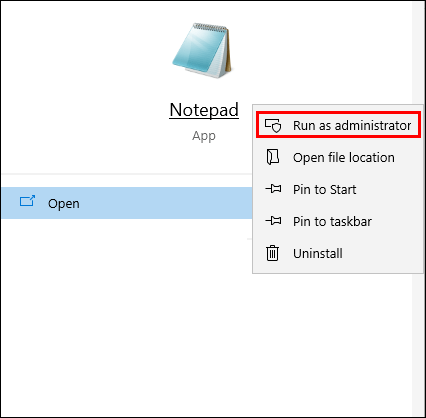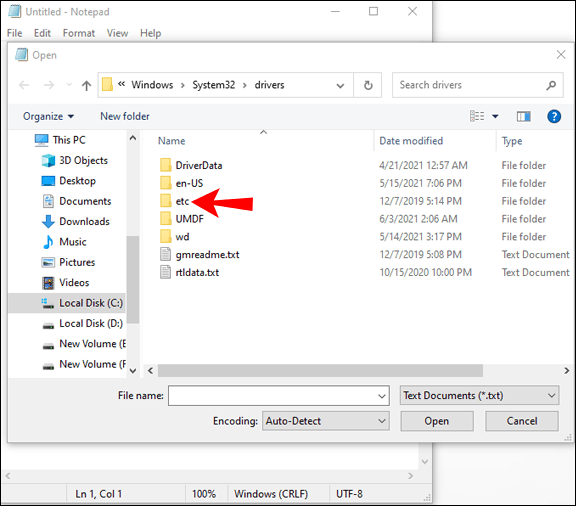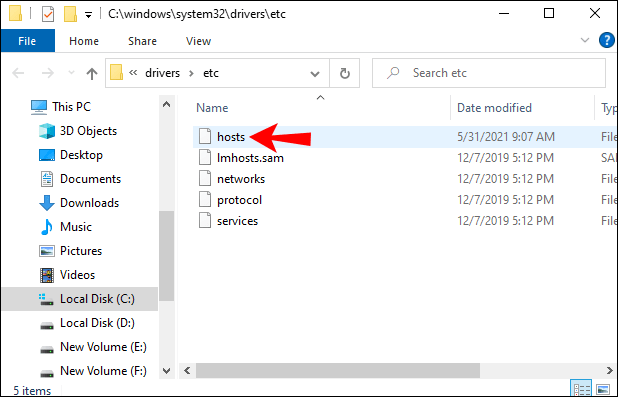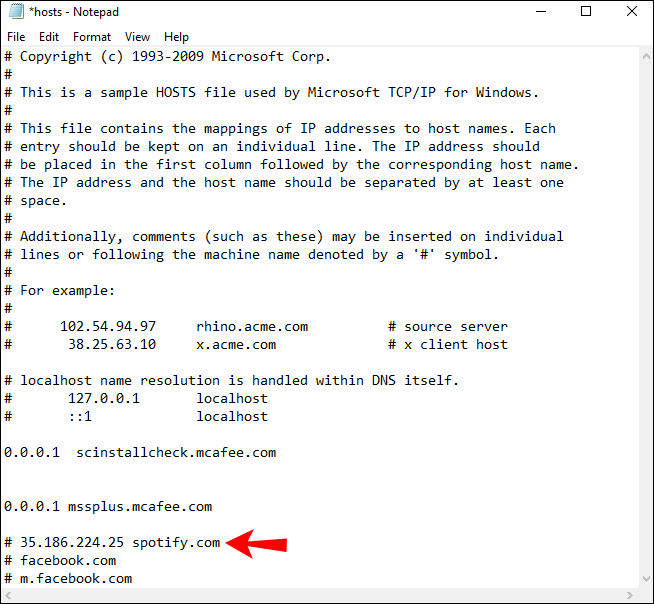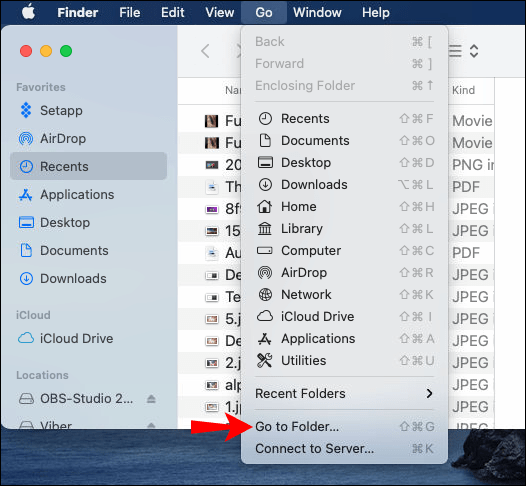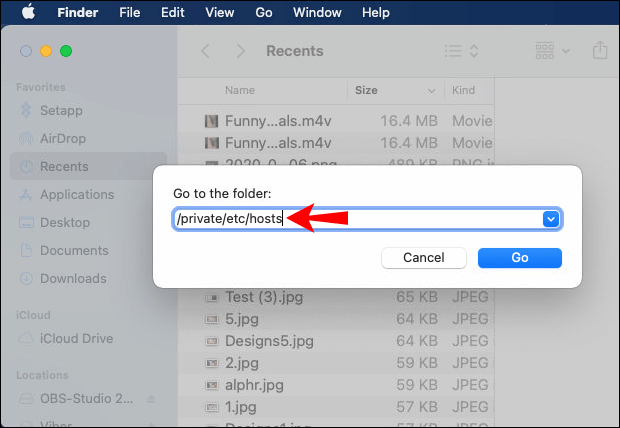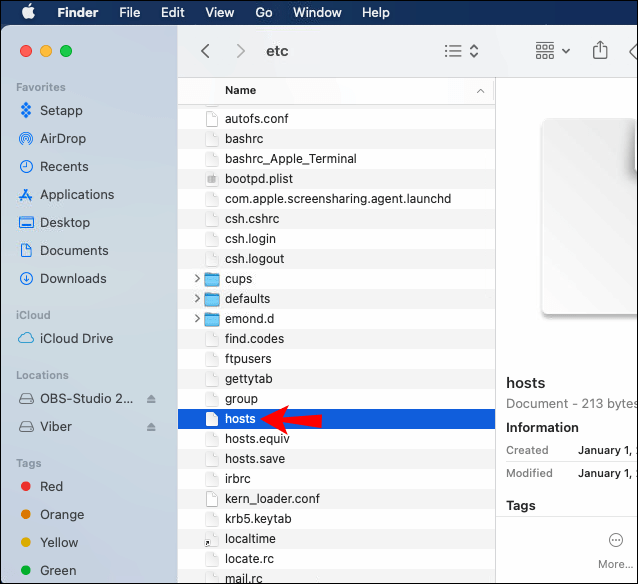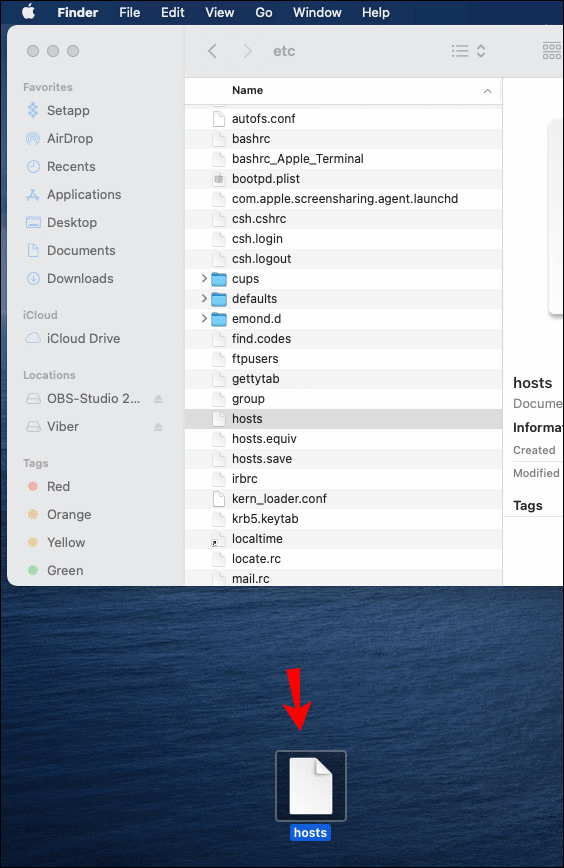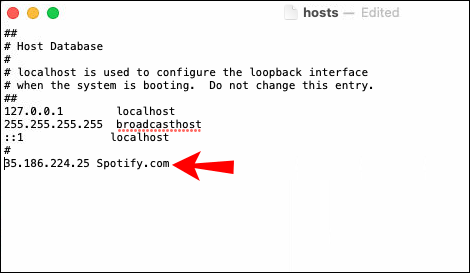ప్రసిద్ధ ఆడియో మరియు మీడియా స్ట్రీమింగ్ ప్లాట్ఫారమ్ Spotify 2006 నుండి ప్రపంచవ్యాప్తంగా సంగీతం మరియు పాడ్క్యాస్ట్ ప్రియులకు తన సేవలను అందిస్తోంది. ప్రస్తుతం, 345 మిలియన్ యాక్టివ్ నెలవారీ వినియోగదారులు దాని విభిన్న సంగీతం మరియు స్నేహితులతో సంగీతాన్ని పంచుకునే సామర్థ్యం కోసం Spotifyని ఆనందిస్తున్నారు. అయినప్పటికీ, కంటెంట్ని నిరంతరం పాజ్ చేయడం మరియు బఫరింగ్ చేయడం వల్ల మొత్తం శ్రవణ అనుభవాన్ని పాడు చేస్తుంది.
![Spotify పాజ్ చేస్తూనే ఉంటుంది [ఉత్తమ పరిష్కారాలు]](http://img.parimatch-kazino.com/wp-content/uploads/entertainment/1260/iaef000m3u.jpg)
Spotify మీ కోసం పాజ్ చేస్తూ ఉంటే, దీన్ని పరిష్కరించడంలో చూడాల్సిన విషయాల గురించి మేము మీకు తెలియజేస్తాము కాబట్టి చదువుతూ ఉండండి. మీరు మీ మొబైల్ లేదా కంప్యూటర్ నుండి దరఖాస్తు చేసుకోవడానికి మేము కొన్ని శీఘ్ర పరిష్కారాలను వివరించాము. మా తరచుగా అడిగే ప్రశ్నలు విభాగంలో Spotify సంగీతాన్ని ఎలా డౌన్లోడ్ చేయాలి మరియు మీరు విజయవంతంగా డౌన్లోడ్ చేయలేనప్పుడు ఏమి చేయాలి.
Spotify పాజ్ చేస్తూనే ఉంటుంది
మీ మొబైల్ పరికరంలో Spotify వింటున్నప్పుడు మీరు సమస్యను ఎదుర్కొంటుంటే, ప్రయత్నించడానికి ఇక్కడ కొన్ని సులభమైన విషయాలు ఉన్నాయి:
- సమస్యకు కారణమయ్యే తాత్కాలిక డేటాను క్లియర్ చేయడానికి ప్రయత్నించండి. మీ ఫోన్ను తిరిగి ఆన్ చేయడానికి ముందు 15 లేదా అంతకంటే ఎక్కువ సెకన్ల పాటు స్విచ్ ఆఫ్ చేయడం ద్వారా దీన్ని చేయండి.
- తక్కువ పవర్ మోడ్ని నిలిపివేయండి. తక్కువ పవర్ మోడ్ మీ Spotify స్ట్రీమ్కి అంతరాయం కలిగించవచ్చు. ‘‘బ్యాటరీ ఎంపికలు’’ కింద మీ “సెట్టింగ్లు” నుండి దాన్ని ఆఫ్ చేయడానికి ప్రయత్నించండి.
- డేటా సేవర్ మోడ్ను నిలిపివేయండి. Spotify ఉపయోగించే డేటా మొత్తంలో తగ్గింపు సమస్యలు పాజ్ చేయడానికి దారితీయవచ్చు; కాబట్టి, "సెట్టింగ్లు", "డేటా సేవర్" నుండి డేటా సేవర్ మోడ్ను ఆఫ్ చేయడానికి ప్రయత్నించండి.
- తక్కువ సెల్యులార్ కవరేజీ ఉన్న ప్రాంతంలో ఉన్నప్పుడు అంతరాయం లేకుండా వినడం కోసం మీ పరికరానికి సంగీతాన్ని డౌన్లోడ్ చేయడానికి ప్రయత్నించండి. దీన్ని ఎలా చేయాలో సూచనల కోసం మా తరచుగా అడిగే ప్రశ్నలు విభాగాన్ని చూడండి.
ఇప్పుడు మీ కంప్యూటర్ నుండి ప్రయత్నించడానికి కొన్ని విషయాల కోసం:
“అన్నిచోట్లా సైన్ అవుట్ చేయండి”
కొన్నిసార్లు ఇతర పరికరాల నుండి మీ ఖాతాకు సైన్ ఇన్ చేయడం వలన మీరు ప్రస్తుతం వింటున్న పరికరం అడపాదడపా పాజ్ చేయబడవచ్చు. దీని ద్వారా మీ అన్ని పరికరాల నుండి సైన్ అవుట్ చేయడానికి Spotifyని బలవంతం చేయండి:
- కొత్త వెబ్ బ్రౌజర్లో, Spotify.comకి నావిగేట్ చేయండి.
- ప్రాంప్ట్ చేయబడితే, మీ ఖాతాకు సైన్ ఇన్ చేయండి.
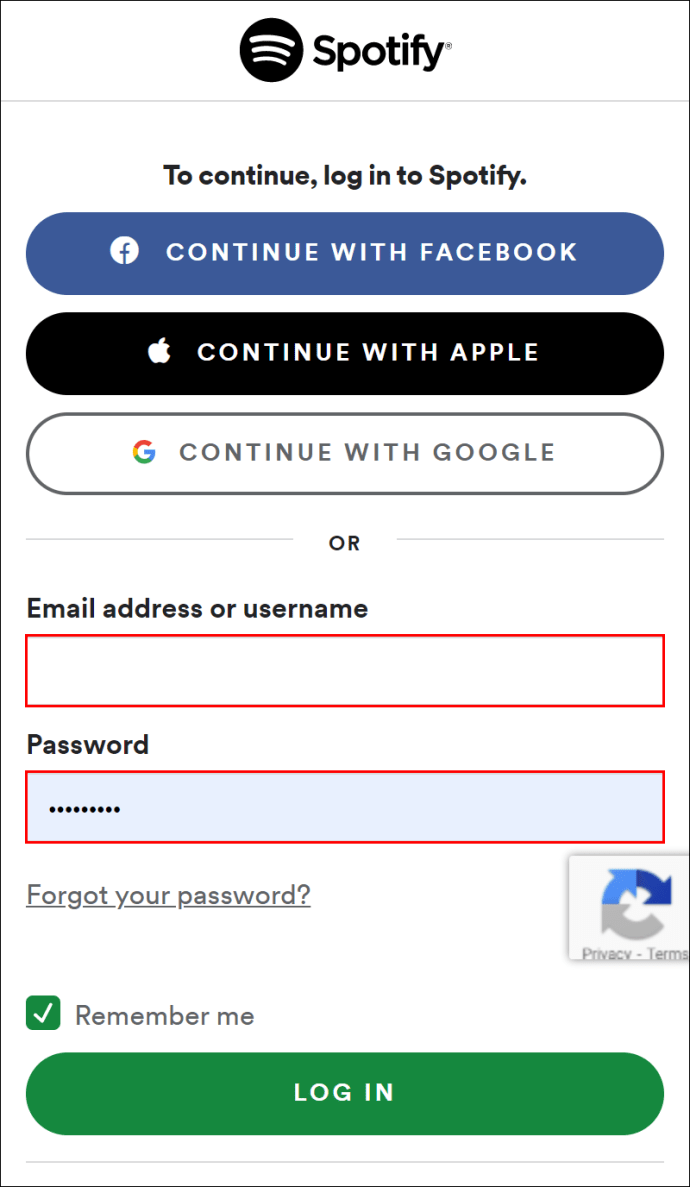
- హోమ్ పేజీ నుండి, ఎగువ కుడి వైపున, "మెనూ" చిహ్నాన్ని ఎంచుకోండి.
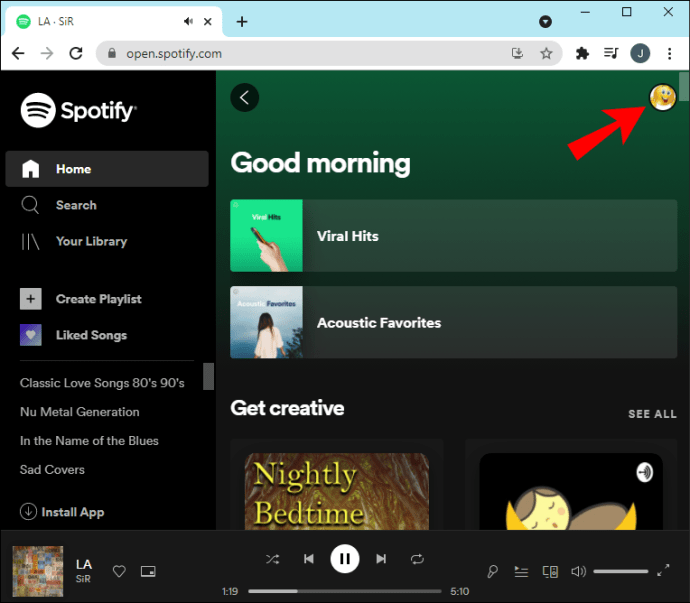
- పుల్ డౌన్ మెను నుండి "ఖాతా" ఎంచుకోండి.
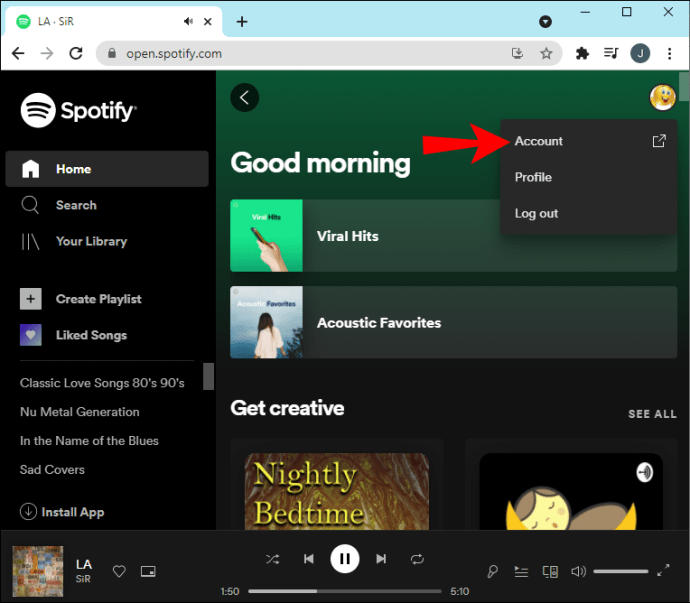
- ఎడమ వైపున, "ఖాతా స్థూలదృష్టి"పై క్లిక్ చేయండి.
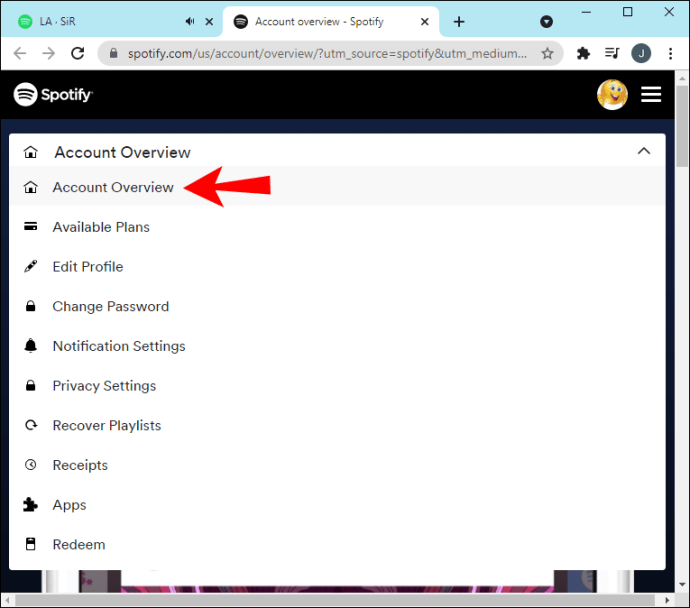
- క్రిందికి స్క్రోల్ చేసి, "సైన్ అవుట్ ఎవ్రీవేర్" ఎంపికపై క్లిక్ చేయండి.
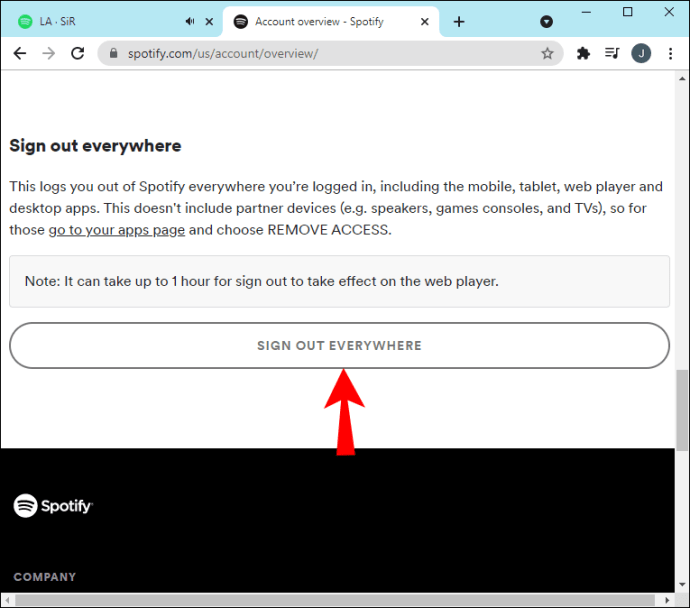
- మీరు ఇప్పుడు వెబ్ బ్రౌజర్తో సహా మీ అన్ని పరికరాల నుండి సైన్ అవుట్ చేయబడతారు.
గమనిక: మీరు Spotify వెబ్సైట్ ద్వారా మాత్రమే మీ అన్ని పరికరాల నుండి సైన్ అవుట్ చేయగలరు.
క్లీన్ రీ-ఇన్స్టాల్ చేయండి
కొన్నిసార్లు కాష్ డేటాను తొలగించడం, యాప్ను తొలగించడం, ఆపై దాన్ని మళ్లీ ఇన్స్టాల్ చేయడం సాధారణంగా ఫైల్ అవినీతి కారణంగా ఏర్పడే ఏవైనా సమస్యలను పరిష్కరిస్తుంది. మీరు యాప్ యొక్క తాజా వెర్షన్ ఇన్స్టాల్ చేసినట్లు కూడా ఇది నిర్ధారిస్తుంది:
Android రీ-ఇన్స్టాల్ను క్లీన్ చేయండి
మీ Android పరికరం నుండి Spotify కాష్ మరియు యాప్ను తొలగించడానికి:
- నావిగేట్ చేసి, "సెట్టింగ్లు"పై క్లిక్ చేయండి.
- "యాప్లు"పై క్లిక్ చేయండి.
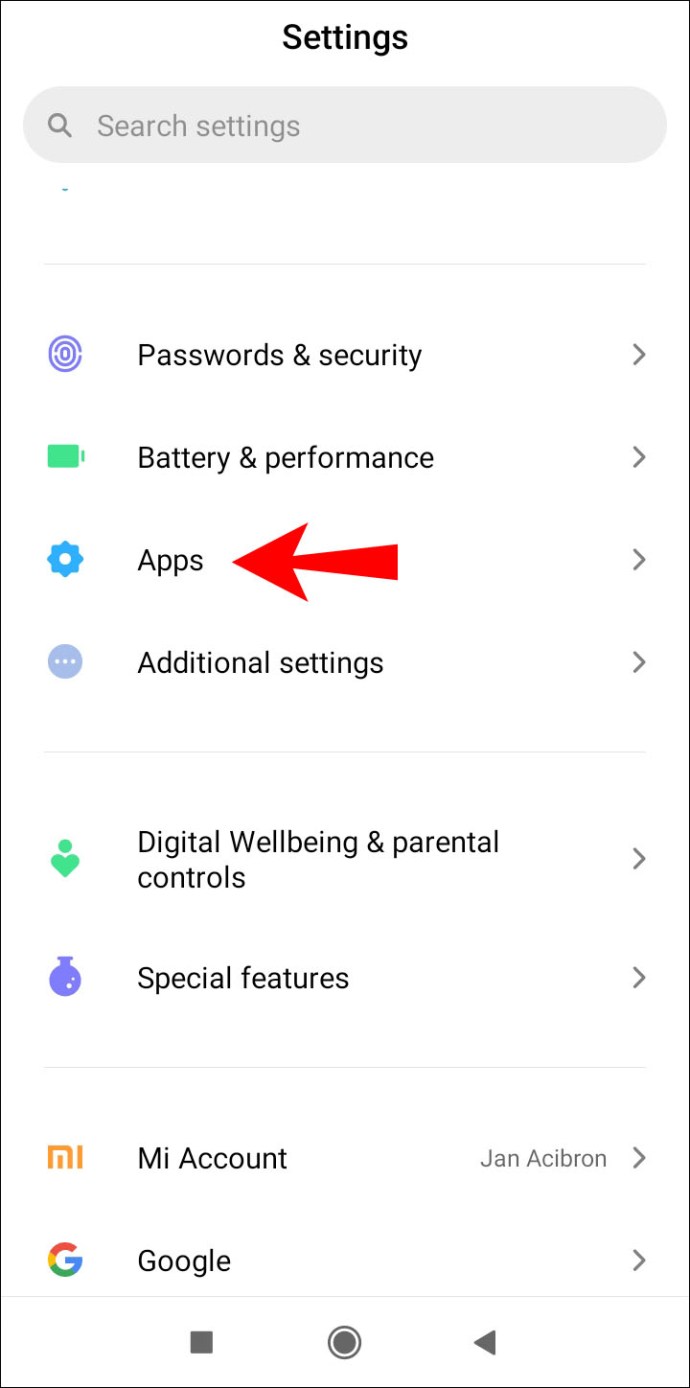
- "Spotify"ని కనుగొని, దానిని ఎంచుకోండి.
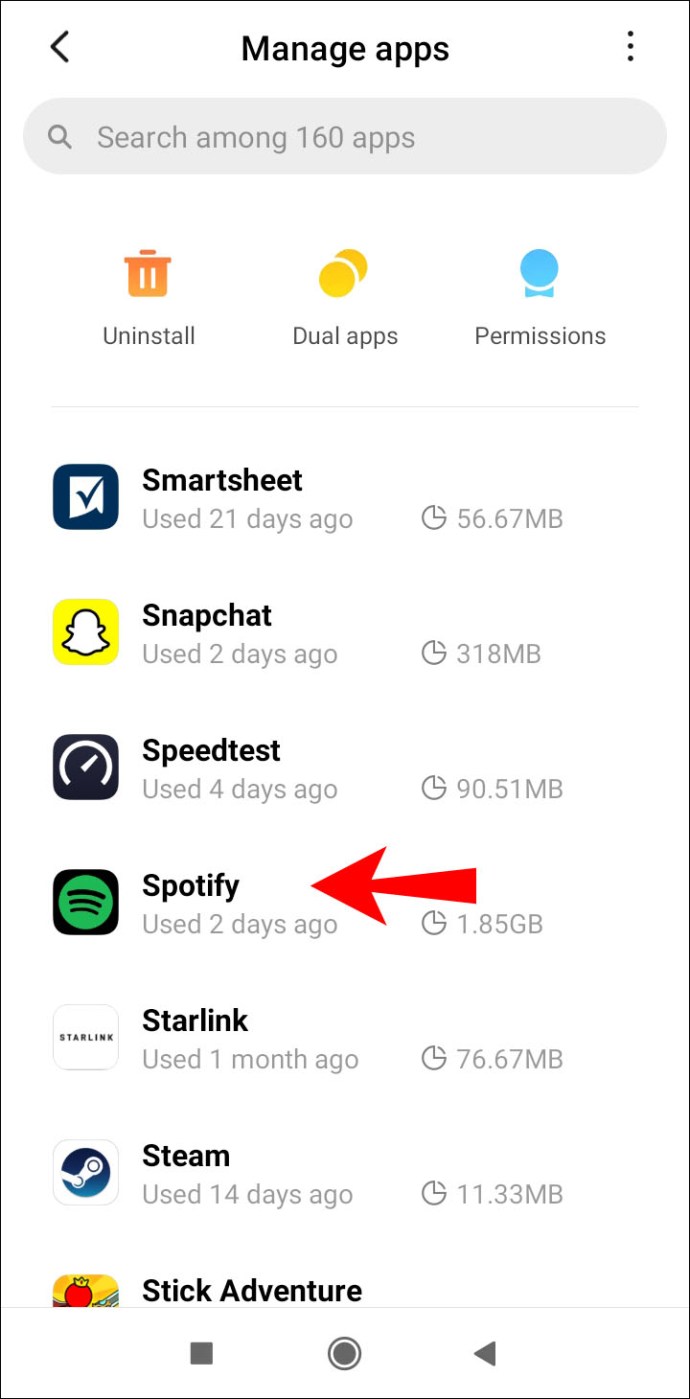
- “నిల్వ,” ఆపై “డేటాను క్లియర్ చేయి”పై క్లిక్ చేయండి.
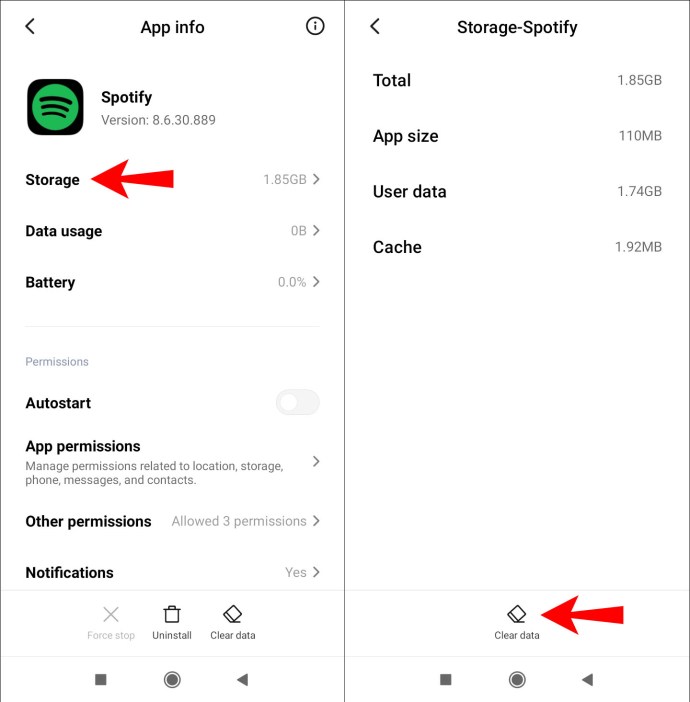
- "అన్ఇన్స్టాల్ చేయి"పై క్లిక్ చేయండి.
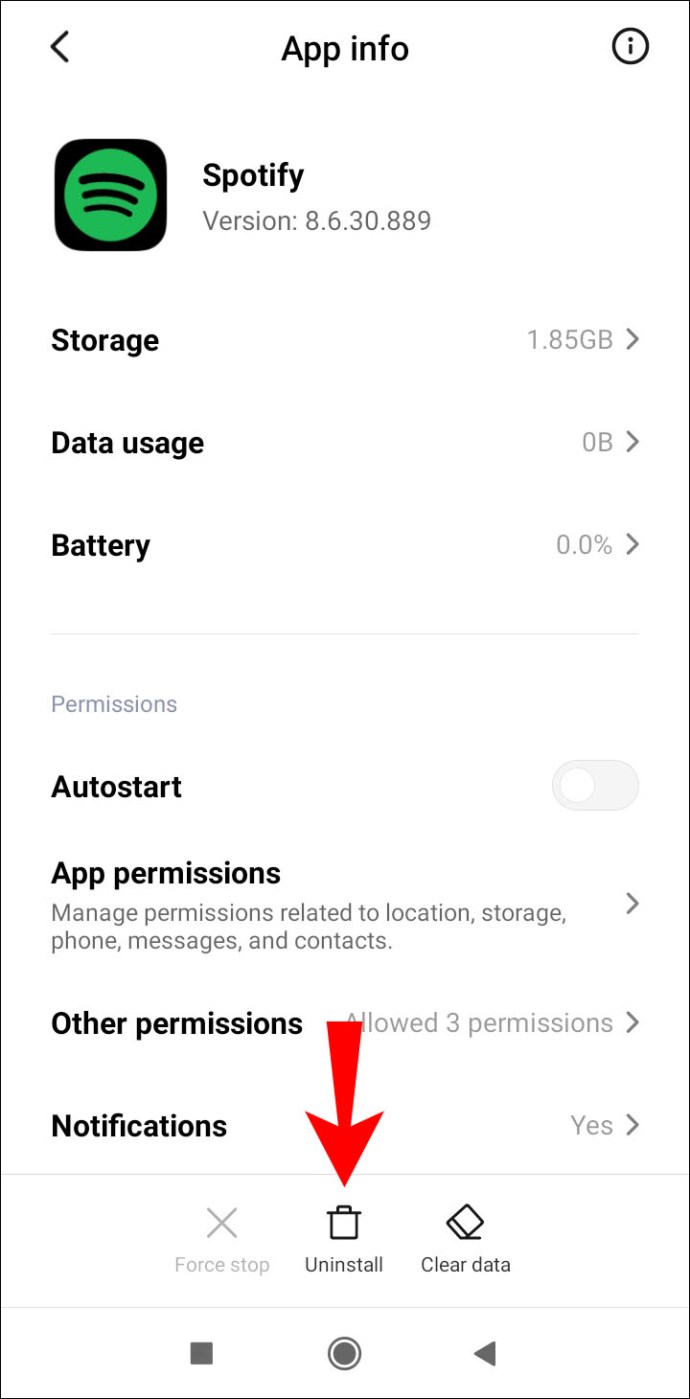
Androidలో Spotifyని మళ్లీ ఇన్స్టాల్ చేయడానికి:
- Spotifyని కనుగొని, మళ్లీ ఇన్స్టాల్ చేయడానికి Google Play యాప్కి నావిగేట్ చేయండి.
iOS రీ-ఇన్స్టాల్ను క్లీన్ చేయండి
మీ iOS పరికరం ద్వారా Spotify కాష్ మరియు యాప్ను తొలగించడానికి:
- Spotifyని ప్రారంభించండి, ఆపై "హోమ్" నుండి "సెట్టింగ్లు" గేర్ చిహ్నాన్ని ఎంచుకోండి.
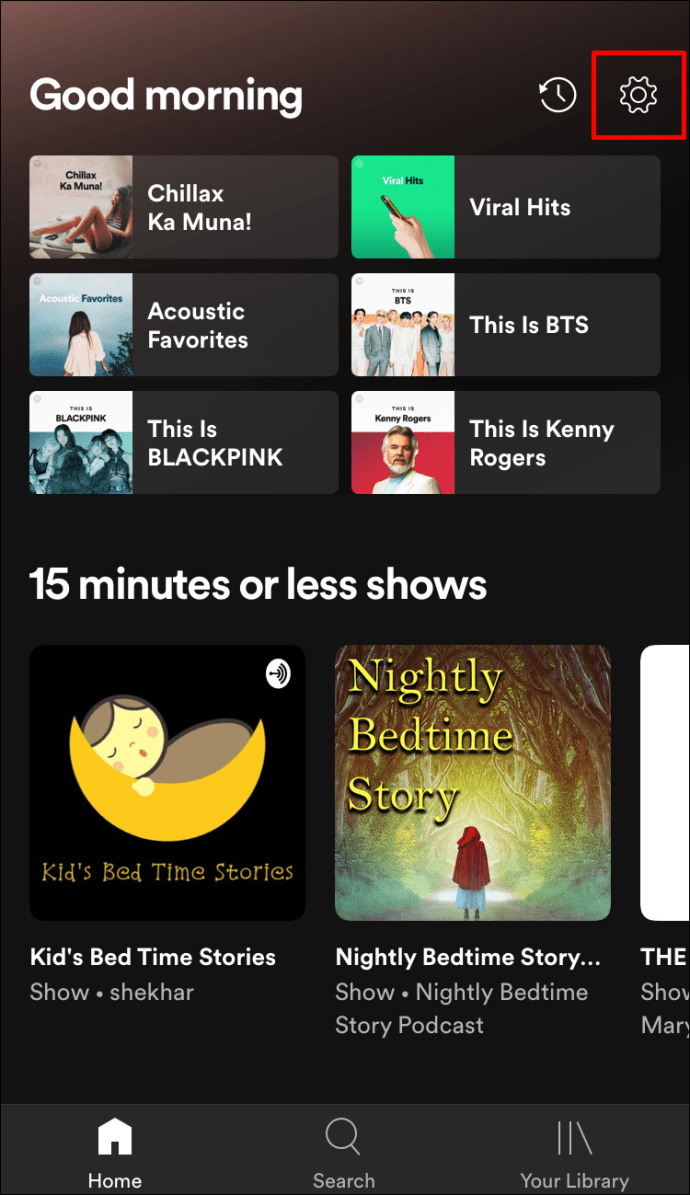
- "నిల్వ" ఎంచుకోవడానికి క్రిందికి స్క్రోల్ చేయండి.
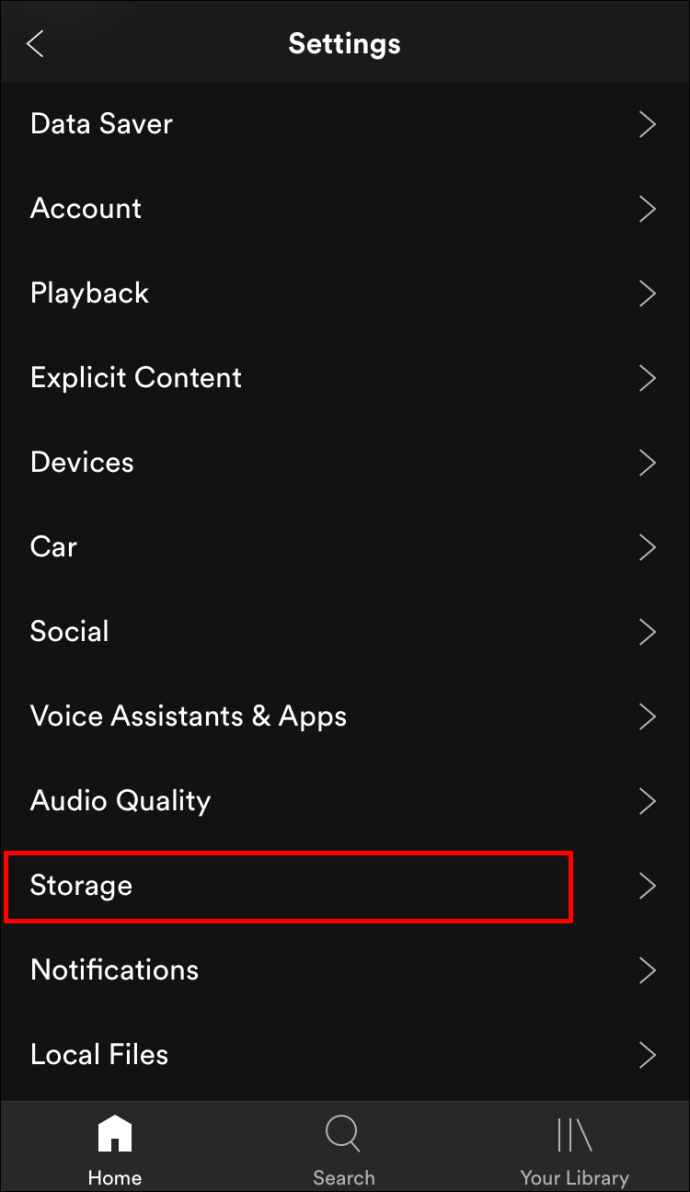
- “కాష్ను తొలగించు”పై క్లిక్ చేసి, నిర్ధారించడానికి దాన్ని మళ్లీ ఎంచుకోండి.
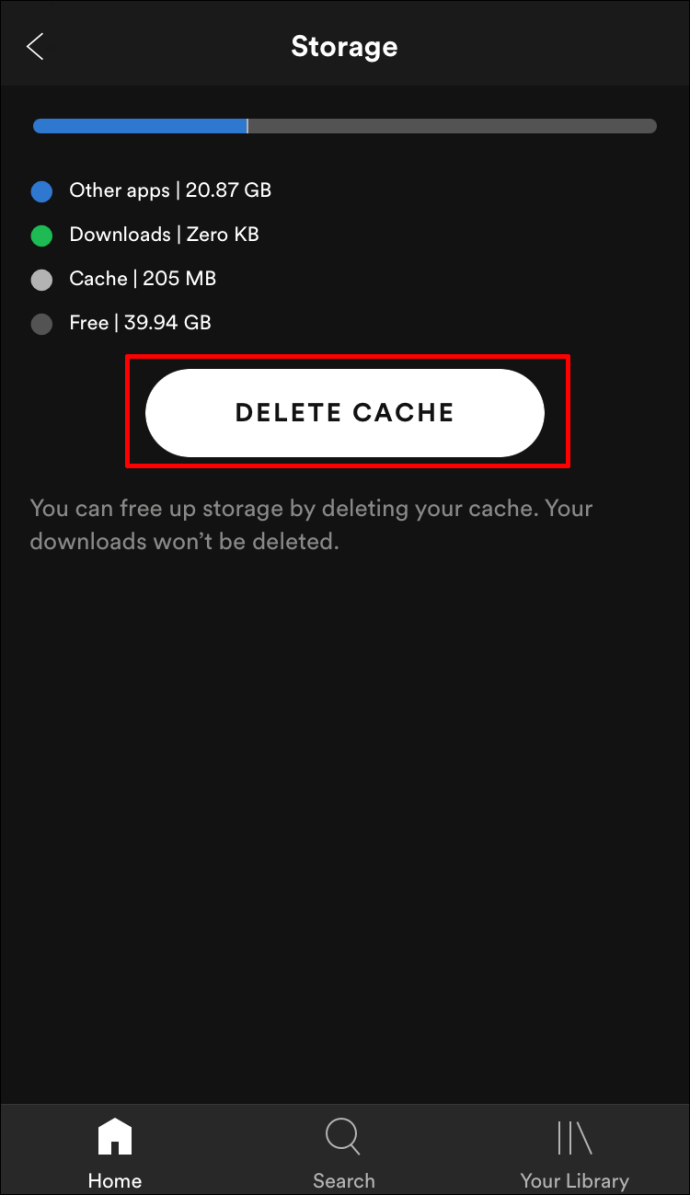
- Spotify చిహ్నాన్ని ఎంచుకుని, ఎక్కువసేపు నొక్కండి.
- కనిపించే ఎంపికల నుండి “యాప్ని తొలగించు”పై క్లిక్ చేసి, ఆపై “తొలగించు” క్లిక్ చేయండి.
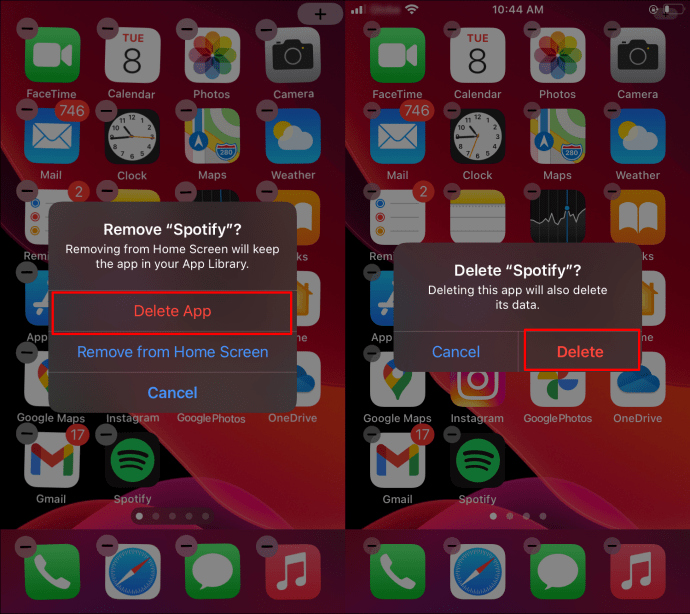
iOSలో Spotifyని మళ్లీ ఇన్స్టాల్ చేయడానికి:
- Spotifyని కనుగొని, మళ్లీ ఇన్స్టాల్ చేయడానికి యాప్ స్టోర్కి నావిగేట్ చేయండి.
విండోస్ రీ-ఇన్స్టాల్ను క్లీన్ చేయండి
Windows ద్వారా Spotify కాష్ మరియు యాప్ని తొలగించడానికి:
- "C" డ్రైవ్కు నావిగేట్ చేయండి.
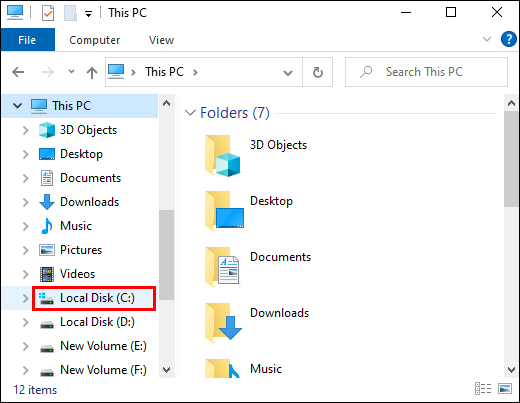
- "యూజర్లు" ఆపై "యూజర్ పేరు" ఫోల్డర్పై క్లిక్ చేయండి.
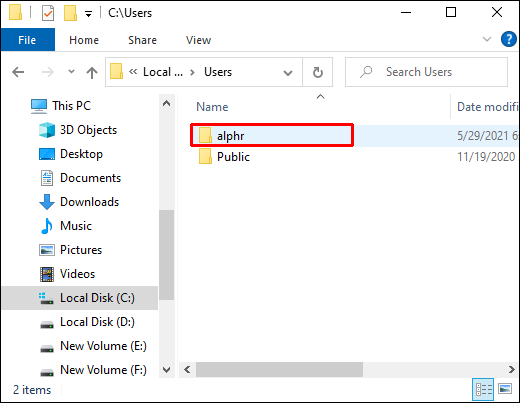
- “యాప్డేటా” ఆపై “స్థానికం” ఎంచుకోండి.
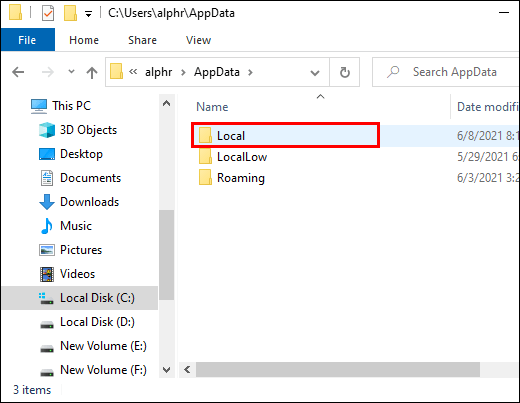
- "Spotify"ని కనుగొని, క్లిక్ చేయండి.
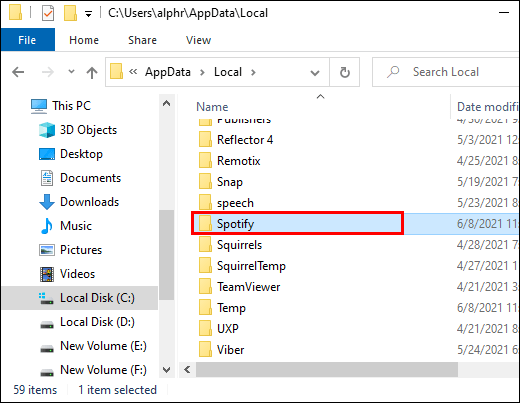
- "స్టోరేజ్" ఫోల్డర్ను గుర్తించి, దాన్ని తొలగించండి.
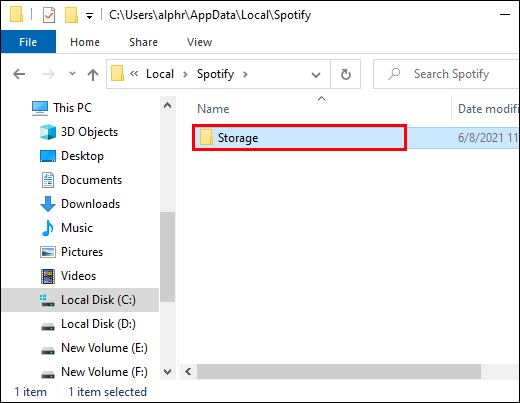
Spotify యాప్ని తొలగించడానికి:
- మెను బార్ నుండి "ప్రారంభించు" బటన్ను ఎంచుకోండి, ఆపై "సెట్టింగ్లు" ఎంచుకోండి.
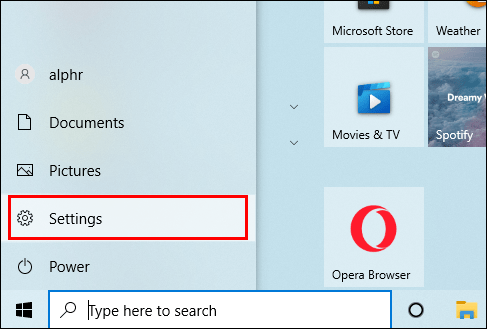
- “యాప్లు,” ఆపై “స్పాటిఫై”పై క్లిక్ చేయండి.
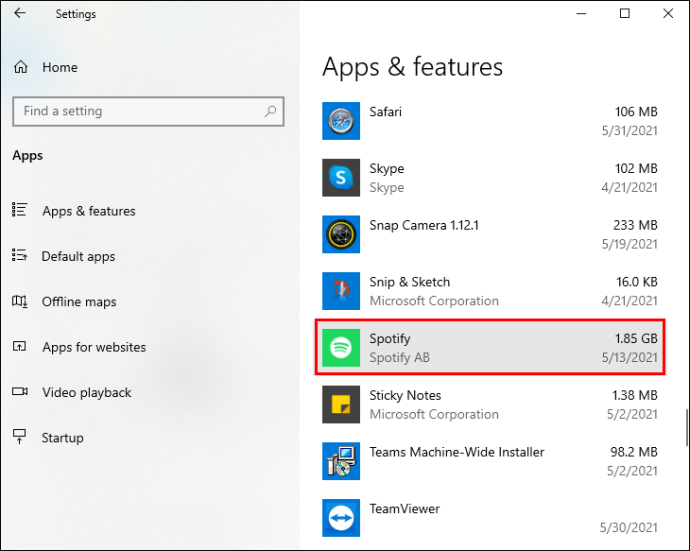
- "అన్ఇన్స్టాల్ చేయి" ఎంచుకోండి.
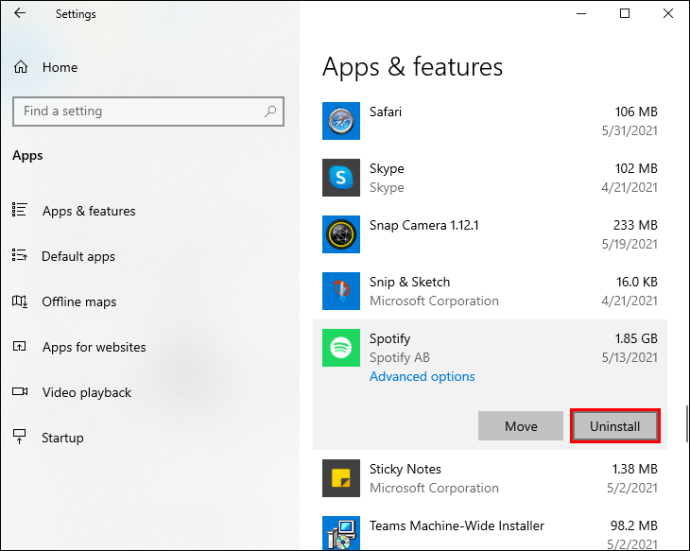
Windowsలో Spotifyని మళ్లీ ఇన్స్టాల్ చేయడానికి:
- Spotifyని కనుగొని, దాన్ని మళ్లీ ఇన్స్టాల్ చేయడానికి Microsoft Storeకి నావిగేట్ చేయండి.
MacOS రీ-ఇన్స్టాల్ను క్లీన్ చేయండి
MacOS ద్వారా Spotify కాష్ మరియు యాప్ను తొలగించడానికి:
- "ఫైండర్" ప్రారంభించండి.

- ఆపై ఎగువన ఉన్న మెను నుండి, "గో" ఎంచుకుని, "Alt" కీని ఎక్కువసేపు నొక్కి, "లైబ్రరీ"ని ఎంచుకోండి.
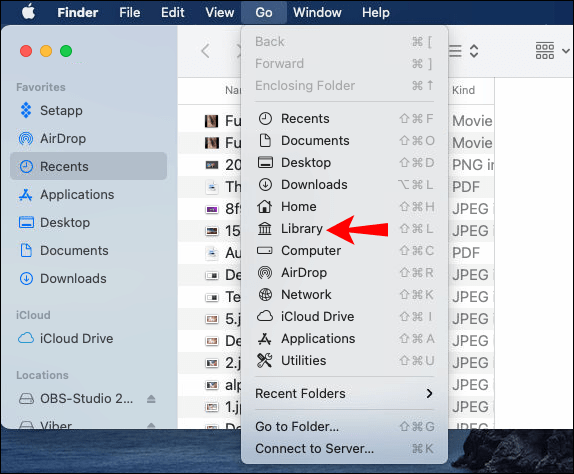
- "కాష్లు"పై క్లిక్ చేసి, ఎంచుకుని, తొలగించండి “com.spotify.Client” ఫోల్డర్.
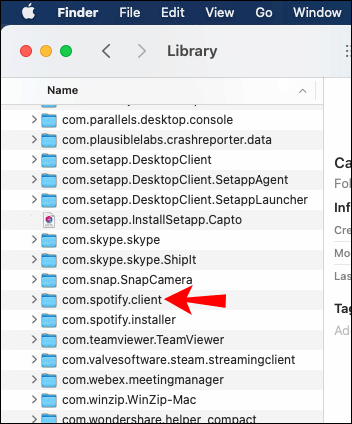
- "అప్లికేషన్ సపోర్ట్" ఎంచుకుని, ఆపై "Spotify" ఫోల్డర్ను తొలగించండి.
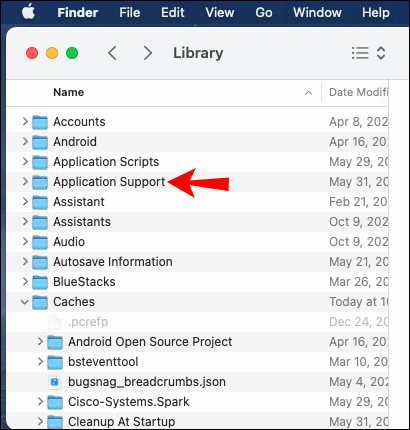
MacOSలో Spotifyని మళ్లీ ఇన్స్టాల్ చేయడానికి:
- "ఫైండర్" ప్రారంభించండి.

- ఎడమ వైపున ఉన్న సైడ్బార్ మెను నుండి "అప్లికేషన్స్" ఎంచుకోండి.
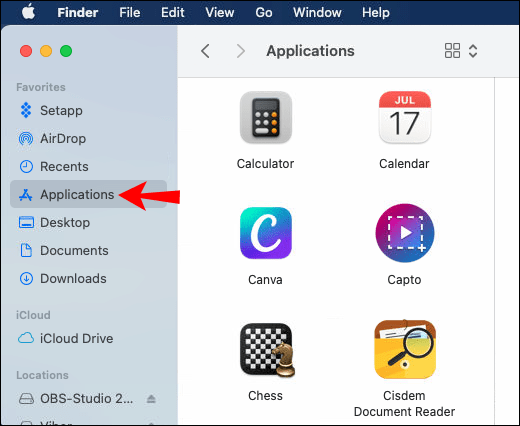
- "Spotify"ని గుర్తించి, దానిని ట్రాష్ చిహ్నానికి లాగండి.
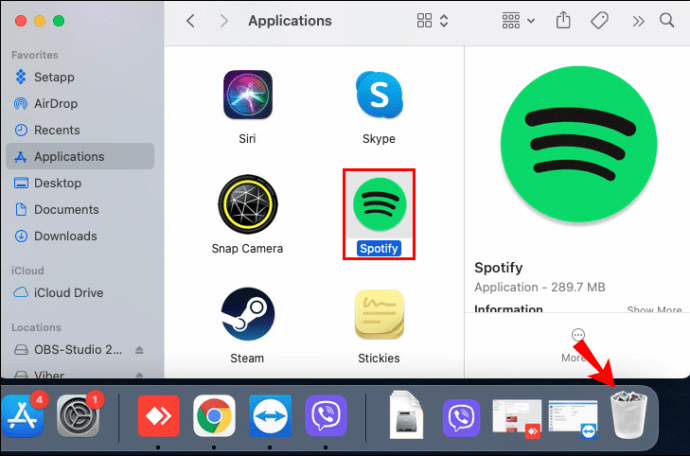
- యాప్ను పూర్తిగా తొలగించడానికి ట్రాష్ను ఖాళీ చేయండి.
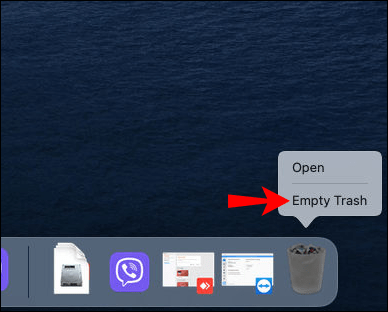
MacOSలో Spotifyని మళ్లీ ఇన్స్టాల్ చేయడానికి:
- యాప్ స్టోర్కి నావిగేట్ చేయండి, డౌన్లోడ్ చేయడానికి Spotify యాప్ను కనుగొనండి.
పాడైన SD కార్డ్
మీ పరికరంలో బాహ్య SD కార్డ్ ఉంటే, మీరు మీ సంగీతాన్ని నిల్వ చేయడానికి దాన్ని ఉపయోగిస్తూ ఉండవచ్చు. మీ SD కార్డ్ పాడైపోయి ఉండవచ్చు లేదా పాడైపోయి ఉండవచ్చు, అందువల్ల దానిలో నిల్వ చేయబడిన సంగీతాన్ని విజయవంతంగా యాక్సెస్ చేయకుండా మిమ్మల్ని నిరోధిస్తుంది. మీరు SD కార్డ్ని తీసివేసి మళ్లీ ఇన్సర్ట్ చేయడానికి ప్రయత్నించవచ్చు:
- మీ పరికరాన్ని స్విచ్ ఆఫ్ చేయండి.
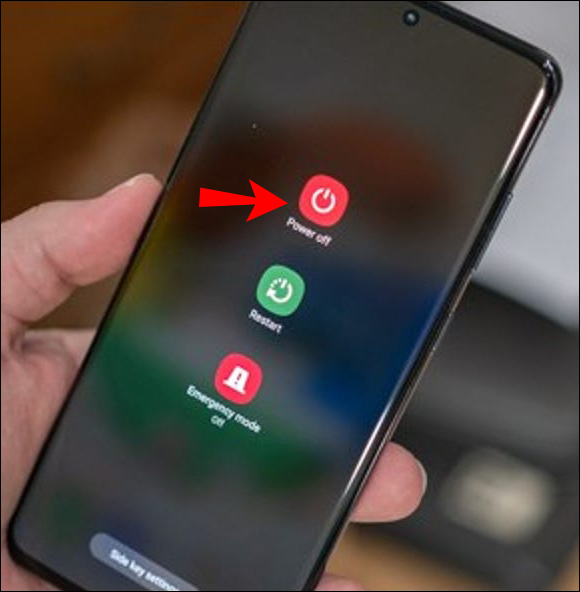
- SD కార్డ్ని తీసివేయండి.
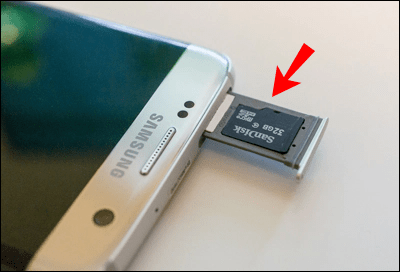
- సమస్యను కలిగించే ఏదైనా ధూళిని తీసివేయడానికి దానిపై బ్లో చేయండి మరియు వీలైతే, SD కార్డ్ ఉన్న ప్రాంతాన్ని శుభ్రం చేయండి.
- తర్వాత SD కార్డ్ని మళ్లీ ఇన్సర్ట్ చేయండి.
మీ SD కార్డ్ లేదా ఫోన్లో మీ డేటా నిల్వ స్థలం అయిపోయి ఉండవచ్చు. Android పరికరంలో కొంత స్థలాన్ని ఖాళీ చేయడానికి:
- నావిగేట్ చేసి, "సెట్టింగ్లు"పై క్లిక్ చేయండి.
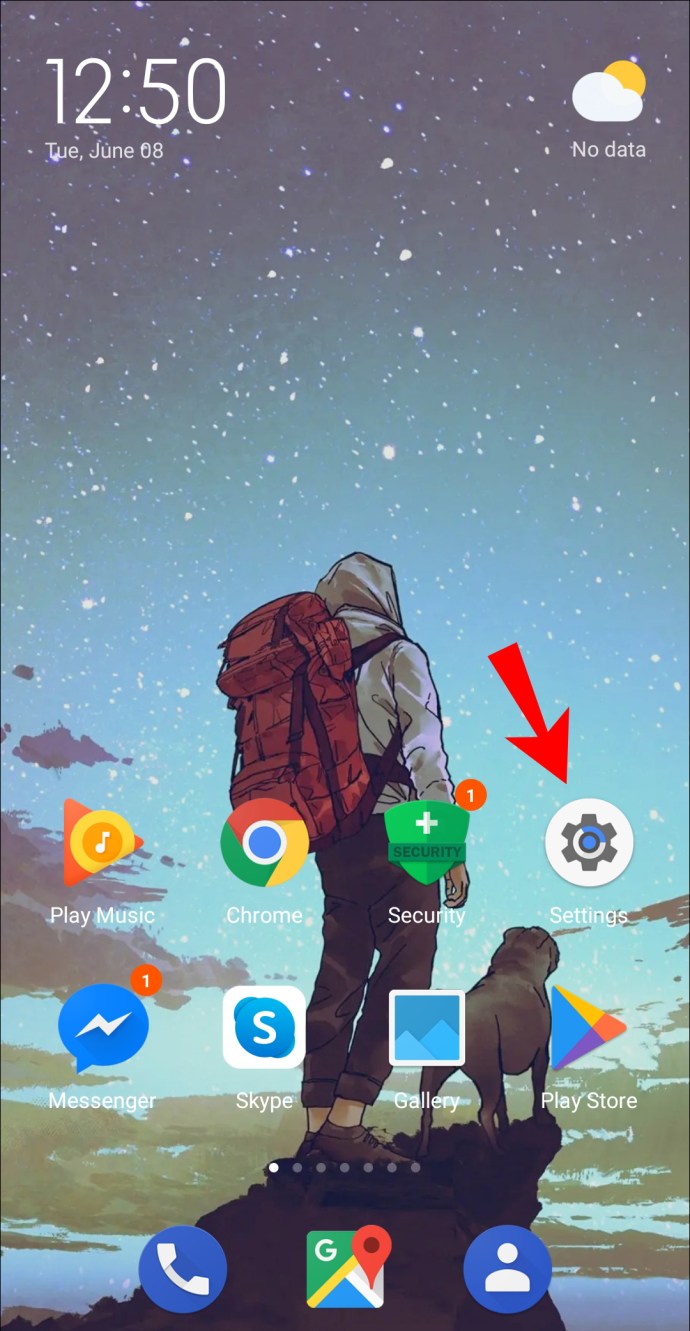
- పేజీ దిగువన "నిల్వ" ఎంపికను ఎంచుకోండి.
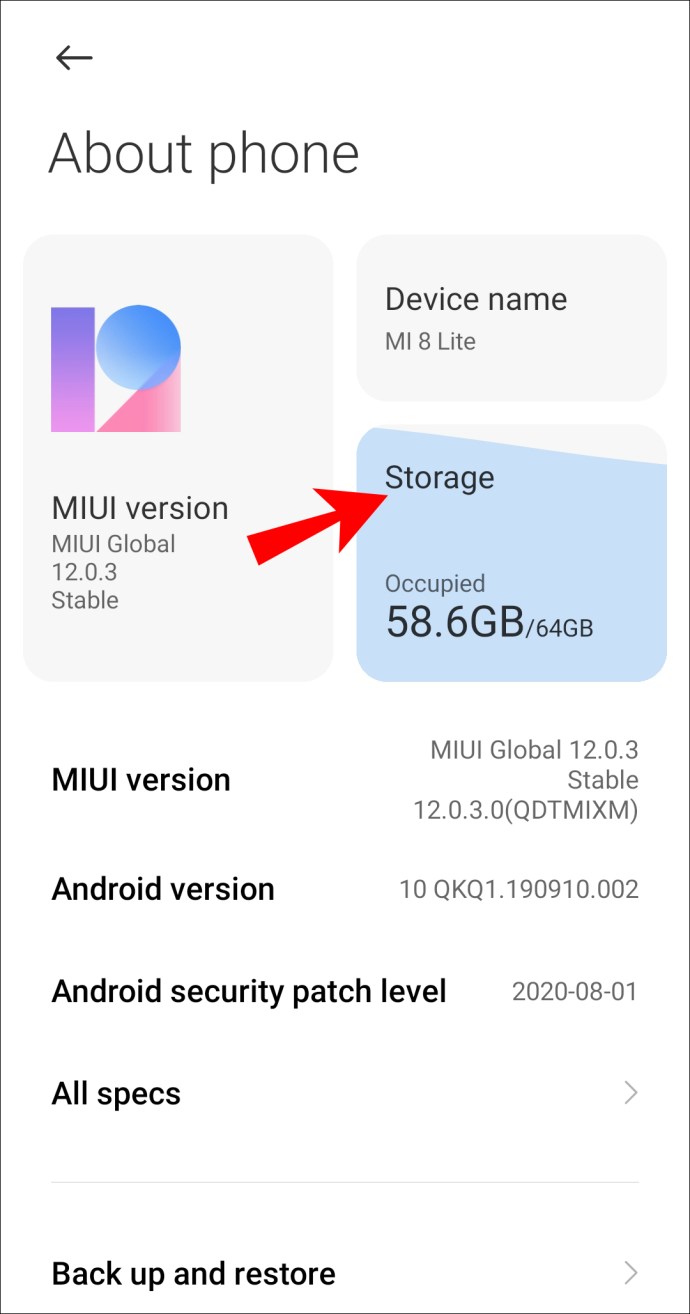
- మీ పరికరంలో మీకు తగినంత ఖాళీ స్థలం ఉందో లేదో ధృవీకరించండి.
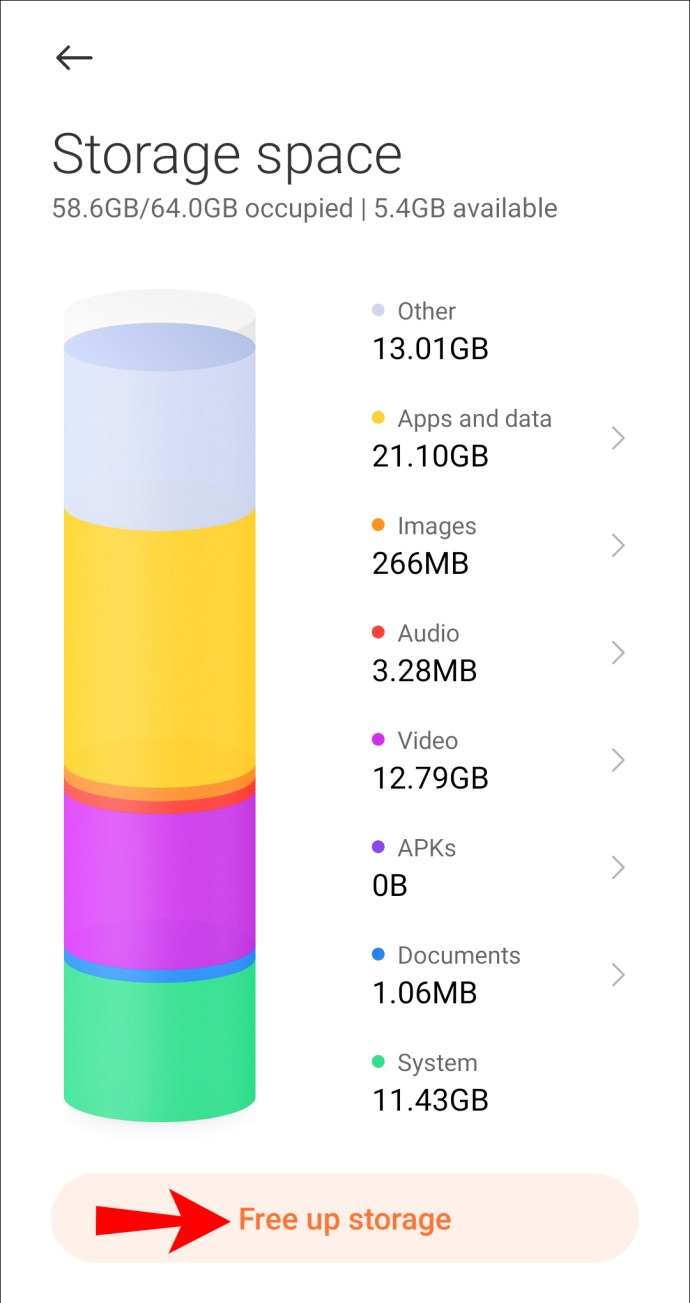
- మీ ఖాళీ స్థలం తక్కువగా ఉంటే, మీరు మీ ఫోన్ని పరిశీలించి సందేశాలు, చిత్రాలు మరియు వీడియోలు మొదలైన వాటిని తొలగించాలి; మీకు అవసరం లేని లేదా ఉపయోగించని ప్రతిదీ.
iOS పరికరం నుండి అదే విధంగా చేయడానికి:
- నావిగేట్ చేసి, "సెట్టింగ్లు"పై క్లిక్ చేయండి.
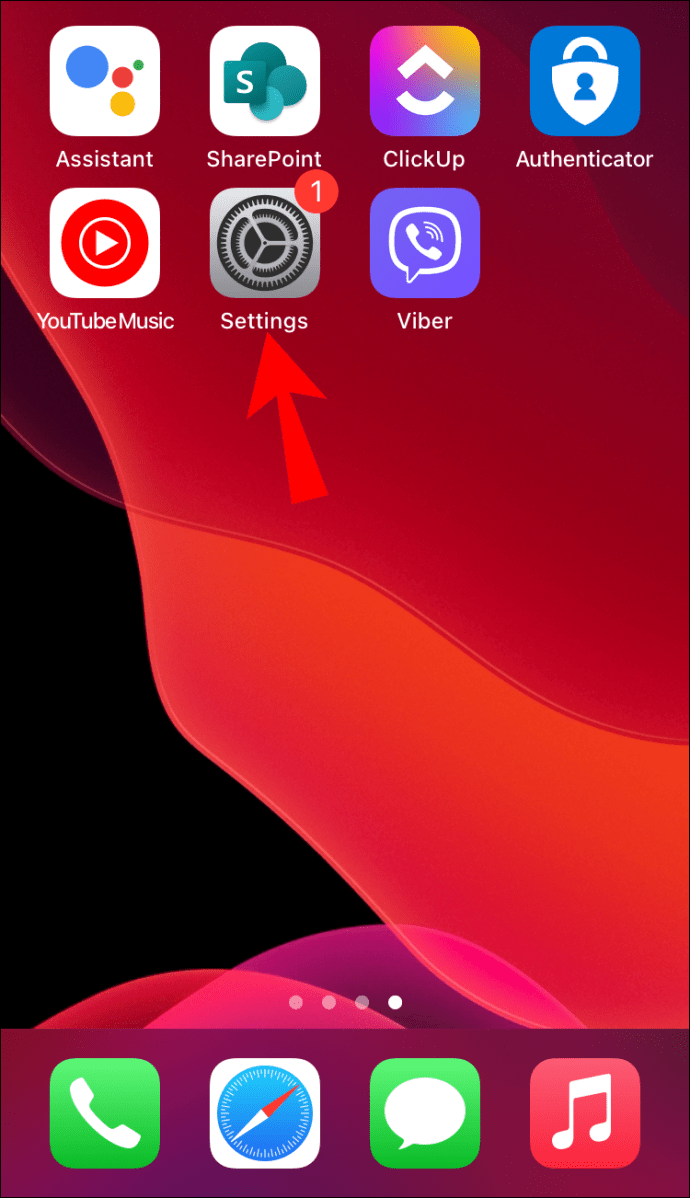
- "జనరల్," ఆపై "ఐఫోన్ నిల్వ" ఎంచుకోండి.
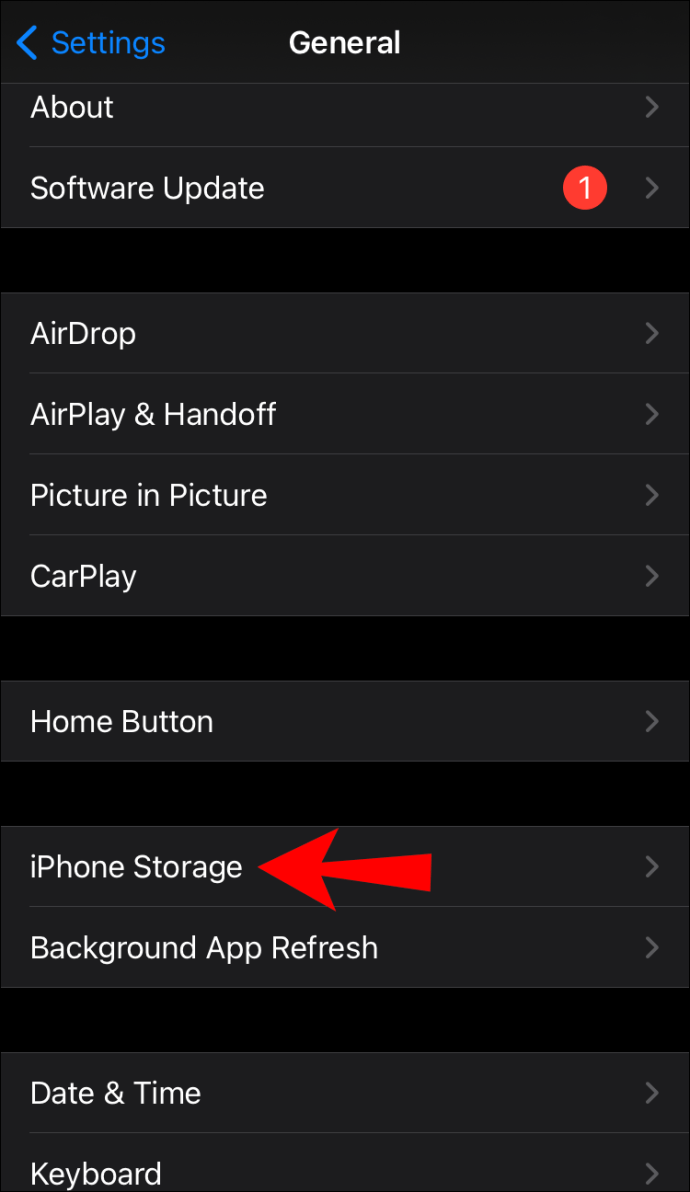
- మీ పరికరంలో మీకు తగినంత ఖాళీ స్థలం ఉందో లేదో ధృవీకరించండి.
మీరు తక్కువగా ఉన్నట్లయితే, మళ్లీ మీ ఫోన్ని పరిశీలించి, మీకు అవసరం లేని లేదా ఉపయోగించని సందేశాలు, చిత్రాలు మరియు వీడియోలు మొదలైనవాటిని తొలగించండి.
హోస్ట్ ఫైల్లను తొలగించండి
మీ కంప్యూటర్లో వింటున్నప్పుడు సమస్య ఏర్పడితే, మీ హోస్ట్ ఫైల్ నుండి Spotifyని తీసివేయడానికి ప్రయత్నించండి. విండోస్ ద్వారా దీన్ని చేయడానికి:
- "నోట్ప్యాడ్"కి నావిగేట్ చేయండి, కుడి-క్లిక్ చేసి, ఆపై "నిర్వాహకుడిగా తెరవండి" ఎంచుకోండి.
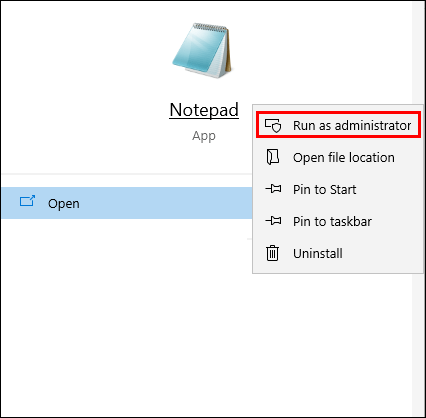
- "ఫైల్" > "ఓపెన్" > "సి" > "విండోస్" > "సిస్టమ్32" > "డ్రైవర్లు" > "మొదలైనవి"కి నావిగేట్ చేయండి.
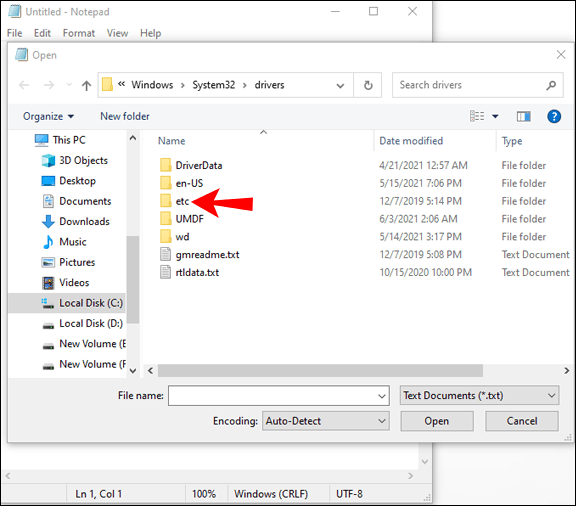
- “ఫైల్ పేరు” పెట్టె పక్కన, “అన్ని ఫైల్లు” ఎంచుకోండి.
- "హోస్ట్లు" ఫైల్ను ఎంచుకుని, తెరవండి.
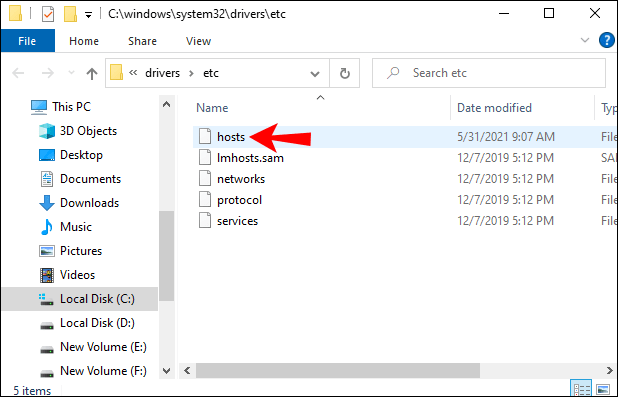
- తెరిచిన తర్వాత, మీరు ప్రతి పంక్తి ప్రారంభంలో హాష్ "#" గుర్తుతో వచన సంఖ్యల పంక్తులను చూస్తారు.
- చిరునామాలో "Spotify"ని కలిగి ఉన్న ఏవైనా ఎంట్రీల కోసం చూడండి.
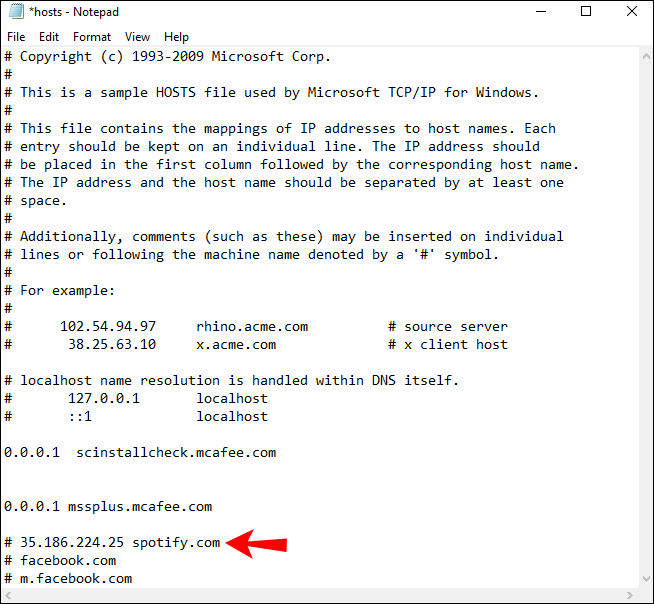
- Spotifyతో సహా ఎంట్రీలను తొలగించండి.
- మార్పులను సేవ్ చేసి, Spotifyని పునఃప్రారంభించండి.
MacOS ద్వారా దీన్ని చేయడానికి:
- "ఫైండర్" ప్రారంభించండి.

- మెను నుండి, "వెళ్ళు" > "ఫోల్డర్కి వెళ్లు"కి నావిగేట్ చేయండి.
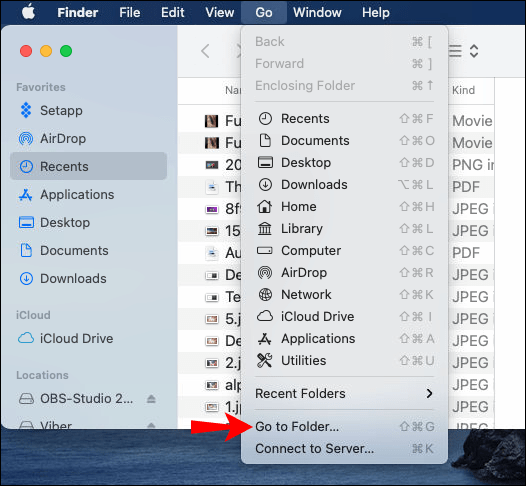
- కింది స్థానాన్ని టెక్స్ట్ ఫీల్డ్లో నమోదు చేయండి: “/private/etc/hosts” ఆపై ఎంటర్ నొక్కండి.
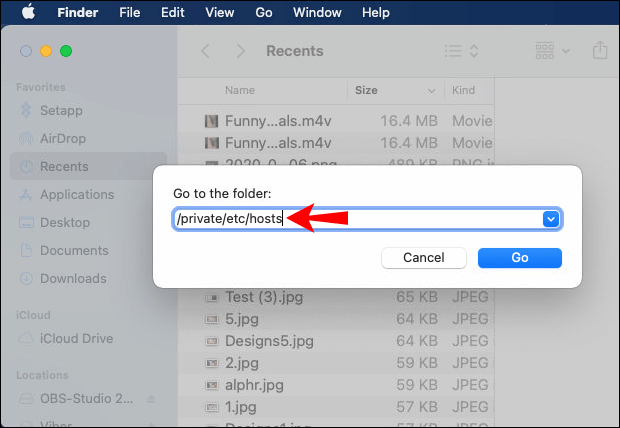
- మీ Mac హోస్ట్ల ఫైల్ని హైలైట్ చేసి ప్రదర్శించే మరో ఫైండర్ విండో.
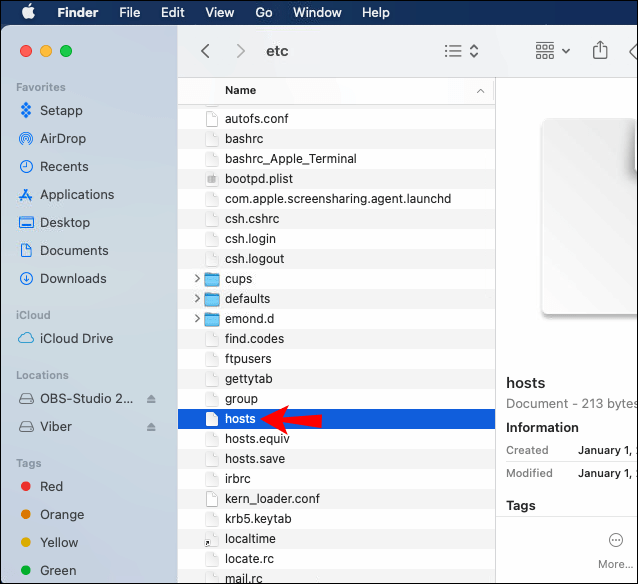
- దానిపై క్లిక్ చేసి, దానిని మీ డెస్క్టాప్పైకి లాగి వదలండి.
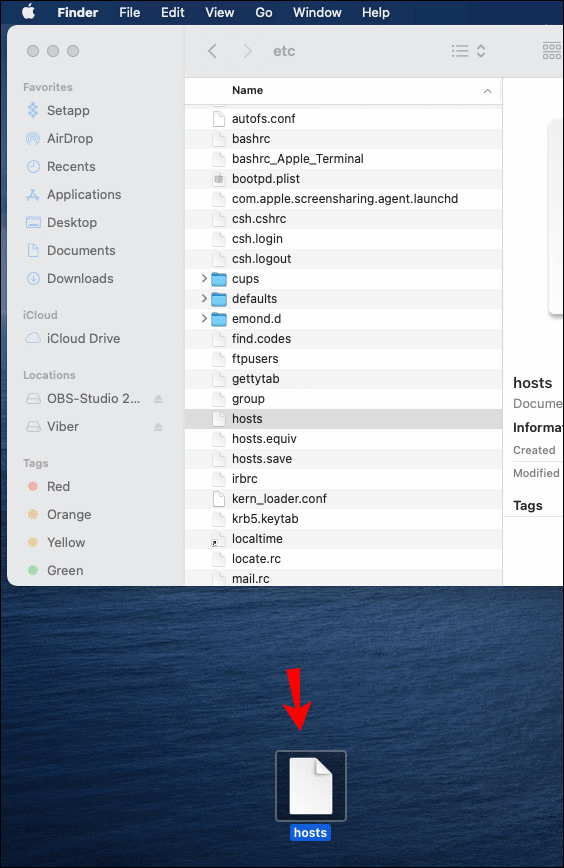
- తెరవడానికి ఫైల్పై రెండుసార్లు క్లిక్ చేయండి, అది “TextEdit”లో తెరవబడుతుంది.
- చిరునామాలో "Spotify" ఉన్న ఎంట్రీల కోసం చూడండి మరియు వాటిని తొలగించండి.
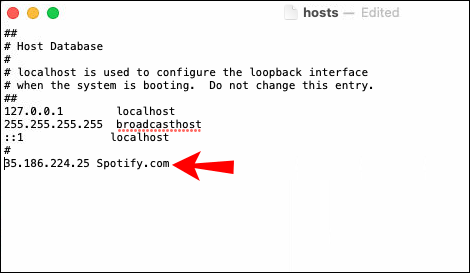
- ఇప్పుడు మీ మార్పులను సేవ్ చేసి, Spotifyని పునఃప్రారంభించండి.
మీ ఎయిర్పాడ్లు లేదా బ్లూటూత్ హెడ్ఫోన్లను తనిఖీ చేయండి
- ముందుగా, మీ వైర్లెస్ ఇయర్/హెడ్ఫోన్ల వల్ల సమస్య ఏర్పడిందో లేదో ఒకటికి రెండుసార్లు తనిఖీ చేయండి. వాటిని మరొక పరికరంతో జత చేయండి మరియు సమస్య ఇప్పటికీ సంభవిస్తుందో లేదో చూడటానికి Spotify కాకుండా ఏదైనా వినండి.
- ఇతర వైర్లెస్ పరికరాలు ఒకే సమయంలో Spotifyకి కనెక్ట్ చేయబడలేదని నిర్ధారించుకోండి; ఇదే జరిగితే, వాటిని డిస్కనెక్ట్ చేయండి. మీరు మీ పరికరంతో జత చేసిన ఇతర వైర్లెస్ హెడ్ఫోన్లను కూడా తీసివేయవచ్చు, ఎందుకంటే అవి మీ పరికరానికి స్వయంచాలకంగా ఒకసారి పరిధిలో కనెక్ట్ కావడానికి ప్రయత్నిస్తాయి.
- మీరు పూర్తి బ్యాటరీని కలిగి ఉన్నారని నిర్ధారించుకోండి. తక్కువ బ్యాటరీ సాధారణంగా కనెక్షన్ సమస్యలను కలిగిస్తుంది.
- మీ పరికరం కోసం మద్దతు ఉన్న బ్లూటూత్ వెర్షన్లను తనిఖీ చేయండి. మీ హెడ్ఫోన్లు మీ పరికరానికి అనుకూలంగా ఉండకపోవచ్చు.
తరచుగా అడుగు ప్రశ్నలు
Spotify గురించి మీరు కలిగి ఉన్న ప్రశ్నలకు ఇక్కడ కొన్ని సమాధానాలు ఉన్నాయి.
Spotify ట్రాక్లను డౌన్లోడ్ చేయడం ఎలా
Spotify ప్రీమియంతో, మీరు ఆఫ్లైన్లో వినడానికి మీ సంగీతాన్ని డౌన్లోడ్ చేసుకోవచ్చు. మీ iOS లేదా Android పరికరం నుండి ఆఫ్లైన్ వినడం కోసం Spotify ట్రాక్లను డౌన్లోడ్ చేయడానికి:
1. "Spotify"ని ప్రారంభించి, సైన్ ఇన్ చేయండి.

2. స్క్రీన్ దిగువన కుడివైపున, "మీ లైబ్రరీ"పై క్లిక్ చేయండి.

3. ఆపై మీరు డౌన్లోడ్ చేయాలనుకుంటున్న ప్లేజాబితాపై క్లిక్ చేయండి.

4. ప్లేజాబితా నుండి "డౌన్లోడ్" ఎంపికపై టోగుల్ చేయండి.

• మీ పాట పూర్తయిన తర్వాత ఆకుపచ్చ క్రిందికి బాణం చూపుతూ డౌన్లోడ్ చేయడం ప్రారంభమవుతుంది.
మీ Windows లేదా macOS కంప్యూటర్ నుండి ఆఫ్లైన్ లిజనింగ్ కోసం Spotify ట్రాక్లను డౌన్లోడ్ చేయడానికి:
1. మీ Spotify ఖాతాకు సైన్ ఇన్ చేయండి.
2. మీరు డౌన్లోడ్ చేయాలనుకుంటున్న ప్లేజాబితాను గుర్తించండి.
3. ప్లేజాబితాను ఎంచుకుని, ఆపై "డౌన్లోడ్" ఎంపికపై టోగుల్ చేయండి.
• మీ పాట పూర్తయిన తర్వాత ఆకుపచ్చ క్రిందికి బాణం చూపుతూ డౌన్లోడ్ చేయడం ప్రారంభమవుతుంది.
నేను Spotify ట్రాక్లను ఎందుకు డౌన్లోడ్ చేయలేను?
• మీరు ట్రాక్లను ఆ విధంగా మాత్రమే డౌన్లోడ్ చేయగలరు కాబట్టి మీకు Spotify సబ్స్క్రిప్షన్ ఉందని నిర్ధారించుకోండి.
• మీకు బలమైన ఇంటర్నెట్ కనెక్షన్ ఉందని నిర్ధారించుకోండి. Wi-Fi చిహ్నం పూర్తి కనెక్షన్ని చూపుతున్నప్పటికీ, మీరు ఇప్పటికీ ట్రాక్లను డౌన్లోడ్ చేయలేకపోతే, మీ ఇంటర్నెట్ సెట్టింగ్లలోకి వెళ్లి, దాని పక్కన ఎలాంటి ఎర్రర్ అలర్ట్లు లేవని తనిఖీ చేయండి. డిఫాల్ట్గా, సంగీతాన్ని డౌన్లోడ్ చేయడానికి ముందు సెల్యులార్ డేటా నెట్వర్క్లకు విరుద్ధంగా మీరు Wi-Fiకి కనెక్ట్ అయ్యే వరకు Spotify వేచి ఉంటుంది.
• మీరు డౌన్లోడ్ చేయడానికి ప్రయత్నిస్తున్న పరికరంలో మీకు తగినంత నిల్వ స్థలం ఉందని నిర్ధారించుకోండి. మీరు కొంత స్థలాన్ని ఖాళీ చేయవలసి ఉంటుంది కాబట్టి మీ పరికరాన్ని తనిఖీ చేయండి. కనీసం ఒక ఉచిత GB సరిపోతుంది.
• మీరు సంగీతాన్ని డౌన్లోడ్ చేయడానికి ఐదు కంటే ఎక్కువ పరికరాలను ఉపయోగించడం లేదని నిర్ధారించుకోండి. మీరు ఆరవ పరికరానికి డౌన్లోడ్ చేయడానికి ప్రయత్నిస్తే, Spotify కనీసం ఉపయోగించే పరికరం నుండి డౌన్లోడ్లను తీసివేస్తుంది.
అంతరాయం లేని స్పాటిఫై లిజనింగ్ అనుభవం
Spotify సంగీతం మరియు పోడ్కాస్ట్ స్ట్రీమింగ్ సేవలను ప్రపంచవ్యాప్తంగా మిలియన్ల మంది ఆనందిస్తున్నారు. Spotifyకి సభ్యత్వం పొందడం ద్వారా మీరు గరిష్టంగా ఐదు పరికరాలలో దాని కంటెంట్ను డౌన్లోడ్ చేసుకోవచ్చు మరియు అంతరాయం లేని సంగీతాన్ని ఆఫ్లైన్లో ఆస్వాదించవచ్చు. తక్కువ Wi-Fi కనెక్షన్ మరియు సెల్యులార్ డేటా యాక్సెస్ ఉన్న ప్రాంతాల్లో స్ట్రీమింగ్ చేస్తున్నప్పుడు మీ పరికరం నుండి నేరుగా వినడం సాధారణంగా పాజ్ సమస్యను పరిష్కరిస్తుంది.
ఇప్పుడు మీరు పాజ్ చేసే సమస్యను ఆశాజనకంగా పరిష్కరించారు, దాన్ని పరిష్కరించడానికి మీరు ఏ పద్ధతిని ఉపయోగించారు? అప్పటి నుండి మీరు అనుభవించారా? Spotifyలో మీరు ఎక్కువగా ఏమి ఆనందిస్తున్నారు? దిగువ వ్యాఖ్యల విభాగంలో మాకు తెలియజేయండి.